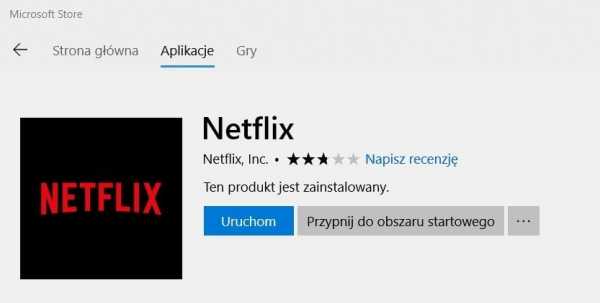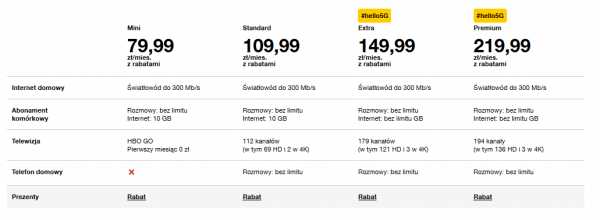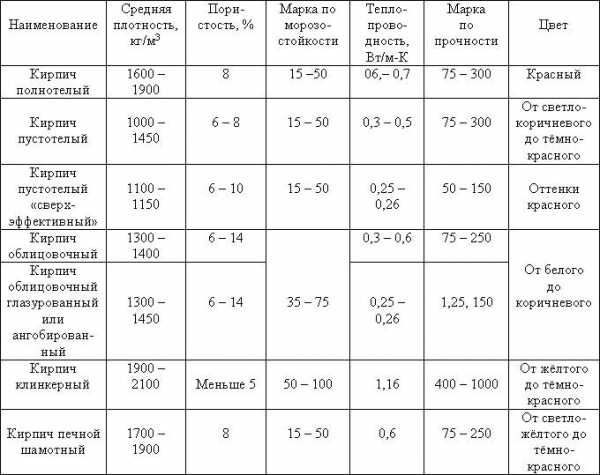|
|
Монитор вместо телевизораКАК ИЗ МОНИТОРА СДЕЛАТЬ ТЕЛЕВИЗОР — что нужно для этогоПокупка телевизора — удовольствие не из дешевых, а переделка б/у монитора в телевизор — приемлемое по средствам занятие. Пишем о секретах, с помощью которых можно все сделать своими руками. В помощь — этот мануал в 5 подходов превратить дисплей в полноценный TV.
Читайте: Топ-10 лучших мониторов с разрешением Full HD — рейтинг популярных моделей Из какого монитора можно сделать телевизорИз любого. Будь-то новейшие IPS, Амолед, TFT или устаревшие ЭЛТ экраны. Разновидность матрицы, формат и другие параметры прибора не помешают сделать телевизор из монитора своими руками, если подобрать правильный метод. Единственное различие — в зависимости от используемой модели может меняться качество выводимого изображения. Ну, и удобство использования (куда же без этого). Как из монитора сделать телевизорБез дополнительных аксессуаров не обойтись. Даже если приходится иметь дело с приставкой подороже или с бюджетным переходником. Поэтому нужно внимательно изучить нижеописанные способы и выбрать то, что устроит по затратам. Приставка Smart TVБольшинство устройств коннектятся через HDMI. Если у экрана, как в P2418D, предусмотрен такой разъем — считай, дело в шляпе. Один конец эйчдиэмай шнура подсоединяется к приставке, второй — к экрану. Если же устройство оснащено другими гнездами, придется брать переходник с HDMI на VGA или DVI. Или подключаться через конвертер.
Дополнительно пригодятся:
Нюанс: доступна будет только онлайн-трансляция каналов + серфинг инета. Полезно: Что лучше для монитора: DVI или HDMI – сравнение 2 интерфейсов ТВ-тюнерЭто компактное приспособление принимает телевизионный сигнал и передает на экран. Современные варианты, такие как 2E-T2001, имеют несколько входов для подсоединения того же HDMI. Поэтому провода с соответствующими разъемами и самого ресивера достаточно, чтобы превратить монитор в ТВ. Использовать тюнер — надежный способ, как из монитора (допустим, VG240Y) сделать телевизор без компьютера. И вот почему:
Важно: если на дисплее нет подходящего разъема для прямого коннекта, тюнер можно подключить через переходники типа VGA to HDMI либо HDMI-DVI. Телевизионный тюнер, как и телек, потребует подключения комнатной или внешней антенны. Зато не нужен будет выход в инет. Телефон или планшетМобильные гаджеты оснащены разъемами USB в micro-формате или Type-C. Часто эти гнезда не совпадают с портами на мониторе. Выход на поверхности. Смотреть ТВ-каналы проще через инет. Можно зайти на официальные странички телеканалов или воспользоваться онлайн-кинозалами, типа Мегого. Если нет выхода в Сеть на дисплей, можно выводить видео или картинки, хранящиеся в памяти планшетника, телефона.
Читайте: Как подключить планшет к телевизору или монитору: 7 способов на все случаи жизни Компьютер или ноутбукВыбираем, исходя из наличия техники, которая есть у пользователя: Полезно: Как подключить монитор к системному блоку: 4 шага
Покупка специальной платыДля начала нужно приобрести универсальную плату или скайлер. Инструкция, как из компьютерного монитора (такого как G24C4) сделать телевизор.
Наглядно этот процесс показан в видео в конце статьи. Важно: если на устройство не истекла гарантия, лучше отказаться от затеи перевоплощения экрана в телевизор. Если что-то пойдет не так, ремонтировать придется за свой счет. Как сделать звукМожно использовать: На заметку: по HDMI можно передавать картинку и звук. VGA и DVI транслируют только изображение. Рекомендуем: Типы мониторов – какие виды мониторов существуют: 7 разновидностей экранов Так что не обязательно выбрасывать б/у монитор. Немного времени, небольшие затраты и он «превратится» в TV, который можно поставить на кухне или на даче. Каким образом модернизировать электронику — на выбор читателя, который уже знает, как из ЖК или ЭЛТ монитора сделать телевизор для дома, офиса, загородного строения своими руками. Как из монитора сделать телевизор20.07.2018 Знаете, какое устройство самое популярное и востребованное в Украине? Нет, вовсе не мобильный телефон или смартфон, хотя они сейчас есть практически у всех. Уже много лет лавры первенства по популярности удерживает телевизор. Его по праву можно назвать центром домашней вселенной, и, хорошо это или плохо – но пока что никуда от этого не деться. У многих в доме даже стоит по несколько телевизоров: в гостиной, спальне, кухне. Если у вас пока что меньше ТВ-экранов и вы хотите приобрести еще один или даже парочку и при этом у вас в доме есть старый ненужный монитор – эта статья для вас. Сегодня редакция интернет магазина Funduk расскажет вам все доступные способы, как можно из монитора сделать телевизор - своими руками, без больших затрат времени и денег. Как из монитора сделать телевизор: выбираем способМониторы бывают двух основных типов – современные плоские (tft, ips, amoled и так далее) и старые элт-устройства. Тип матрицы, да и формат устройства в целом для переделки не имеет никакого значения, отличия будут только в удобстве использования и качестве картинки. Правда, если вы будете основательно переделывать монитор (считая перепайку плат), то проще делать это будет в старом элт-мониторе: в нем не так компактно расположены все платы, работать с ними намного проще для новичка, да и дополнительные платы располагать намного проще, чем в тонко корпусе современного плоского и компактного устройства. Наиболее критичное значение для переделки монитора в телевизор имеет коммуникационный набор. В зависимости от поколения и технической развитости вашего устройства, оно может быть оснащено либо только аналоговым VGA-портом, либо цифровыми HDMI, DVI, DisplayPort и даже USB-хабом.
Способ 1: используем USB-ресиверыПорт USB кажется самым простым и логичным выходом из ситуации: теоретически, к нему можно подключить USB-телеадаптер, и пользоваться устройством как телевизором. Увы, это не так: всем современным USB-ресиверам для работы нужны драйвера, так что использовать девайс таким образом можно только при подключении к компьютеру. Хотите действовать таким образом, и вам не жалко денег? Приобретайте любой миниатюрный ПК с мониторным креплением, цепляйте его на заднюю панель, а уже к нему подключайте ресивер. Таким образом, вы получите вполне функциональное устройство: в зависимости от возможностей девайса он сможет принимать аналоговое или цифровое ТВ. Но увы, минусов у такого решения немало:
Способ 2: используем ТВ-приставкиВторой логичный и куда более удобный способ – подключение телевизионной приставки через порт HDMI. Этим устройствам не нужны дополнительные программы и драйвера, все необходимое уже есть в них самих. Так что вам будет достаточно подключить теле-приставку к дисплею, и вы сможете пользоваться всеми этими функциями. Кроме обычных ресиверов, вы также можете использовать медиаплееры или даже ТВ-боксы на основе Android. В таком случае вместо обычного телевизора вы получите самый настоящий смарт-ТВ – с интернет-функциями, разнообразными программами, виджетами и прочими полезными фишками. К слову, для такого решения подходят и любые другие цифровые порты, но качество передачи звука и картинки будет ниже, а в некоторых случаях могут возникнуть проблемы с управлением при помощи пульта: вам придется отдельно выключать пультом ТВ-приставку, а потом – сам монитор. Кроме того, как бы странно это ни звучало, подключить теле-приставку или ТВ-бокс можно даже через аналоговый разъем, для этого также существуют специальные переходники. Только не забудьте о том, что вам нужна будет специальная модель, с выходом для акустики, а также активная стереопара в комплект. То есть решение получается не слишком логичным и достаточно дорогим. Но основной минус одинаков для всех разъемов – что с переходником, что без него: смотреть вы сможете только цифровые каналы и в том случае, если у вас есть доступ к интернету. В его отсутствие приставка останется бесполезной.
Способ 3: используем ТВ-ресиверЭтого недостатка лишен самый обычный телересивер – небольшой аксессуар, который берет на себя задачу по приему каналов и их передаче на экран монитора. Современные модели, за исключением разве что самых простых и предельно бюджетных, оснащены даже встроенными динамиками и звуковыми чипами, так что вы сможете подключить к своему монитору самые что ни на есть обычные стереоколонки и таким образом выводить звук. Практически в каждом подобном девайсе есть порт VGA (RCA), а в некоторых – еще и HDMI так что проблем с подключением у вас не будет ни к одному из мониторов . А входящие порты даже позволяют подключать к ресиверу dvd-плееры и прочие полезные девайсы. Проще говоря, с помощью одного-единственного внешнего модуля вы запросто получите все, что обычно есть в телевизоре. При этом ресиверы в большинстве своем также отличаются компактностью, так что вы сможете спрятать их на мониторе или за ним (в зависимости от его формата и типа корпуса), либо установить на полке рядом с ним. Для этого некоторые из производителей даже включают в комплектацию компактную подставку. Ну и еще один, дополнительный плюс, существенно повышающий удобство использования – пульт в комплекте. С его помощью вы сможете полностью управлять возможностями получившегося «телевизора», а также подключенной к нему акустики. Выбор ресивера для будущего ТВСамое главное, что вам нужно помнить, собираясь подобный девайс, они бывают двух типов:
Первые способны работать только с аналоговым телевизором, в них нет порта USB, они лишены выхода HDMI, а также разнообразных входящих портов. Соответственно, функциональность у них минимальная. Ну, а в свете того, что в Украине постепенно выходит из использования аналоговое вещание, покупка подобного девайса выглядит не слишком логичным решением. Ресиверы цифрового типа способны работать с цифровым вещанием, они подключаются через порт HDMI (а также через DVI или DP при помощи переходника), в них есть порты USB для подключения флешек. Единственный недостаток, если его можно таковым назвать, невозможность работы с аналоговыми каналами. Обратите внимание также на то, что аналоговые ресиверы могут быть ведомыми устройствами, проще говоря, их можно подключать не только напрямую к монитору, но и к компьютеру в целом. И они будут отлично работать в такой связке. Цифровые же ресиверы способны работать только как основное, ведущее устройство, а значит – использовать их в качестве дополнения к компьютеру точно не получится.
Способ 4: Используем встраиваемую платуПомимо этого, есть еще одни способ превратить монитор в телевизор – с помощью встраиваемой платы, которая называется Universal LCD Driver Board либо подобным образом. Точное название зависит от производителя, но по этому варианту описания вы точно найдете то, что вам нужно. Основное достоинство такой платы кроется в том, что вы получаете возможность воспроизведения аналогового, цифрового либо аналогового и цифрового телевидение, с выводом звука и простым управлением любым универсальным пультом ДУ. При этом все сторонние девайсы будут скрыты в корпусе самого дисплея, и ничто не испортит интерьер вашей комнаты.
Если вы переделываете старый элт-монитор, проблемы с пространством внутри устройства возникнуть не должно, а вот тем, кто делает телевизор из нового тонкого монитора, придется продумать, как лучше вместить плату внутри корпуса либо (возможно) немного модернизировать его: новая плата по размерам будет существенно больше, чем штатная. Как установить в монитор ТВ платуДля того чтобы выполнить эту «операцию», вам пригодятся в первую очередь крепкие нервы, аккуратность, терпение, а также отвертка и паяльник. Помните, что все разъемы внутри мониторов собраны на одной плате (интерфейс вывода LVDS), и именно с ней мы будем сейчас работать.
Как сделать телевизор из экрана старого ноутбука?К слову, сделать телевизор можно не только из отдельного монитора, но также и с помощью дисплея от ноутбука. К слову, аналогичным образом можно сделать телевизор и из матрицы планшета или смартфона. Для этого также придется вооружиться паяльником и приобрести плату (LA.MV29.P либо ее аналог), а также контроллер питания ему в пару – такой, который подойдет для вашего дисплея. В зависимости от типа матрицы, может потребоватья напряжение в 3,3, 5 или 12 вольт. Обязательно переставьте перемычку на контроллере, чтобы не сжечь матрицу во время переделок. Помимо собственно установки нового контроллера, вам также придется перепрошить контроллер. Делается это просто: скопируйте файл lamv29.bin в корень флешки, подключите ее по usb к контроллеру, подождите минуту, отключите питание, отсоедините накопитель. После этого снова включите контроллер, чтобы убедиться, что матрица работает корректно. Далее наберите с помощью пульта в настройках код 1147, а потом зайдите в меню Advanced Setting и переведите опцию AC on Mode в положение On. Теперь, когда вы еще раз перезагрузите девайс, он сможет полноценно работать в качестве телевизора. В зависимости от выбранного вами контроллера, вы сможете смотреть вещание аналогового, цифрового, либо аналогового и цифрового вещания. Недостаток такого решения состоит в том, что вы будете лишены штатного корпуса – спрятать плату в тонкой панели ноутбучного дисплея точно не получится. Спрятать ее можно в отдельных бокс, либо – использовать корпус от старого телевизора/монитора, если у вас такой есть. Как из монитора сделать smart tvСделать из обычного монитора умный телевизор – задача чуть более оригинальная. Увы, но готовых плат для этого просто не существует, так что смонтировать все комплектующие внутри одного корпуса не получится. Но способ как из монитора сделать умный телевизор все же есть. Для этого вы можете использовать компактные внешние устройства, которые будут выполнять роль «мозга». Это могут быть:
В случае с девайсами первых трех типов все предельно просто: их достаточно подключить через порт HDMI, а потом использовать по назначению – все необходимые функции в них уже есть изначально. Если вы решите использовать в качестве смарт-центра смартфон или планшет, вам придется потратить чуть больше времени. Делаем смарт приставку из смартфонаПервое, что вам нужно сделать – установить на смартфон специальный лаунчер, например это могут быть Handy Smart TV Launcher, Top TV Launcher, Simple TV Launcher. Также вам нужно установить качественный медиаплеер, способный читать все основные форматы. Обратите внимание на VLC, MX Player, KM Player. Все эти программы бесплатно доступны в фирменном магазине приложений Android. Кроме того, если вы не хотите, чтобы ваш смартфон жил с постоянно включенным дисплеем, стоит сделать root и поставить на него утилиту Screen Standby. Кроме того, вам понадобится браузер для доступа в интернет, а также виджеты доступа в онлайновые кинозалы, например, ivi. ru, MEGOGO, NOW.ru. Ну и, конечно же, вам нужно качественное беспроводное соединение или переходник с USB на HDMI, в противном случае вы не можете вывести изображение со своего смартфона на большой экран телевизора. ***PS Теперь вы знаете, как из монитора сделать телевизор без компьютера, а также как сделать его же из матрицы от лэптопа. Какой бы из способов переделки монитора в телевизор вы ни выбрали, помните – это возможно! Вы можете пойти легким путем, используя более дорогие внешние девайсы, либо более сложным, но доступным по цене и интересным по своему процессу, используя внутренние платы. Редакция блога funduk.ua желает вам удачи в этом увлекательном деле и верит, что у вас все получится :). Цифровое телевидение Как из монитора сделать телевизорЕсли у вас есть старый монитор, то не спешите его выкидывать. Ненужный монитор можно использоваться в качестве телевизора. Есть один нюанс — монитор должен иметь встроенные колонки. Подключение и использование монитора в качестве телевизора не займет много времени и сил. Как сделать из монитора телевизорЕсть два варианта просмотра передач на вашем мониторе: Для первого случая понадобится абонентская приставка с операционной системой Android. На рынке данного оборудования предостаточно.Также, данную приставку можно заказать в Китае. Подключение происходит через интерфейс HDMI или RCA (тюльпаны). Для подключения через тюльпаны вам понадобится конвертер или кабель HDMI-RCA. Для второго варианта подойдет обычная приставка стандарта DVB-T2. Чтобы смотреть телевизионные каналы на мониторе, вам просто потребуется подключить ее. Подключение происходит аналогично предыдущему. Как правило, в данных приставках также имеются интерфейсы HDMI и RCA (тюльпаны). Подключить приставку для просмотра телевидения можно практически к любому монитору (напомним, что монитор должен иметь встроенные колонки). Если интерфейсы подключения приставки и телевизора разнятся, то всегда можно подобрать переходник или конвертер, который подойдет в конкретной ситуации. Использование монитора в качестве телевизора не всегда целесообразно, так как конвертер может стоить дороже самого монитора, но если у вас есть второй современный монитор, который вы не используете, то можно воспользоваться им в качестве телевизора. Главной проблемой просмотра телевидения на мониторе все таки является наличие встроенных колонок в мониторе. На самом деле, таких моделей очень мало. Но если вы являетесь обладателем именно такого монитора, то можно воспользоваться данной инструкцией для просмотра телевизионных передач на мониторе. 3.5/5 - (86 голосов) Задать вопросы о цифровом телевидении можно на форуме DVBproАвтор: Александр Воробьёв, 20 Мар 2015 | Постоянная ссылка на страницу: http://dvbpro.ru/?p=9218 Как из монитора сделать телевизор и наоборот?Содержание:
Подписывайтесь на наш Telegram-канал Телевизор и монитор – плюсы и минусы в качестве и картинкеСегодняшний прогресс в разработке и производстве электроники сблизил такие далекие раньше девайсы, как телевизор и монитор до минимальных различий. Давайте разберемся, чем они отличаются как по качеству отображаемой картинки, так и по функциональности. Телевизором считают самостоятельное устройство, предназначенное для приема видеосигналов и звука от транслирующих станций. Монитором называют устройство, принимающее графический сигнал от других устройств, передающих на него видеоизображение. Фактически, телевизор является автономным устройством, а монитор лишь дополнением к ПК. Но так можно говорить только о базовом предназначении девайсов с «голубым экраном», потому что сейчас есть множество дополнительных устройств, которые расширяют их функции. При этом с каждым годом в силу взаимопроникновения технологий разницы между ТВ и монитором ставится все меньше. Еще одним свидетельством в пользу принадлежности разных типов устройств к одному прайду является их гибридное дитя – Smart TV, представляющее собой симбиоз ТВ и монитора. В нем реализованы возможности приема телевещания, а также другие развлечения в интернете – просмотр кинофильмов онлайн, социальные сети, yotube, серфинг в браузере, общение по Skype и т.п. Четкость и качество изображения на любом экране зависят от его разрешения, а сочность картинки – от уровня яркости, контрастности и правильной цветопередачи. И если в первом побеждают компьютерные мониторы, то телевизоры опережают их во втором. Более того, яркость и контрастность телеприемника избыточна, что может приводить к быстрой усталости, если использовать телевизор, как монитор. Возможен и обратный подход, позволяющий переделать ЖК монитор в телевизор. Когда есть смысл делать телевизор монитором и наоборотНаверняка многие из вас задавались вопросами – можно ли телевизор подключить к системному блоку ПК вместо монитора, и можно ли использовать монитор, как телевизор, без компьютера? На оба вопроса можно дать простой ответ – да, можно. Нужно только понять насколько это необходимо и есть ли в этом смысл. Подключение телевизора с большой диагональю к компьютеру или консоли являются оправданными, когда вы хотите использовать ТВ в качестве экрана для просмотра видеофильмов или получить эффект полного погружения в компьютерной игре. Чтобы лучше понять резон использования телевизора как монитора, нужно обратиться к особенностям маркетинга. Так, при одинаковой диагонали экранов больших мониторов и телевизоров, телевизоры стоят значительно дешевле. А когда речь идет о диагоналях до 27 дюймов, то уже дешевле будут мониторы. Поэтому покупка телевизора 40” + будет экономически выгодной в сравнении с покупкой монитора большой диагонали. Крупнопанельные ТВ имеют разрешение экрана Full HD, а некоторые даже поддерживают Ultra HD c 4K, как в модели телевизора LG 43UK6300PLB.
Из-за большого экрана размер пикселя у ТВ будет ощутимо больше, и чтобы это не мешало смотреть кинофильм, придется отодвинуться от экрана на расстояние не менее 2-х метров. Добавьте сюда удобный пульт ДУ, которого нет в кинозале с монитором, и мы получаем неплохой вариант домашнего кинотеатра. А с учетом того, что у телевизора мультимедийный потенциал значительно выше, то выбор подобного девайса для таких задач будет идеальным. То же самое касается и игр на консолях – садитесь на диван подальше от экрана, берите джойстик в руки и вперед! Здесь важно отметить следующее. Для игр c динамичной сменой кадров большое значение имеет параметр Input Lag, который характеризует время реакции на получаемый от игрока сигнал перед выводом на экран. В мониторах это время составляет от 20 до 2 мс, а в большинстве телевизоров от 30 до 150 мс. Чем меньше величина Input Lag, тем более сглаженной будет картинка без заторов и зависаний при задержке отклика. Поэтому перед покупкой телевизора проверяйте данную характеристику на динамичных сценах. Ведь у каждой модели она имеет свои значения. Если же это неспешные игры типа квестов, то можно и вовсе не беспокоиться о задумчивости сигнала. Надо отдать должное, об этой проблеме производители знают и в каждой новой модели снижают величину задержки отклика. Кроме того, в современных моделях телевизоров встраивается специальный «игровой режим», который позволяет решать эти проблемы, так что у вас будет шанс поиграть в любимый КС ГО. Использовать телевизор с большой диагональю в качестве основного монитора нецелесообразно, потому что работать с ним вблизи будет непросто и утомительно, а на большом расстоянии и вовсе некомфортно. К тому же чересстрочная развертка ТВ, в отличие от прогрессивной развертки монитора, является проблемой для работы с текстами. При выборе типа матрицы придерживайтесь одной рекомендации – это должны быть панели, выполненные только на технологиях IPS или MVA. Именно они дают яркую и сбалансированную цветную картинку. И никаких плазм и LED, для нас подходят исключительно телевизоры с жидкокристаллическим (LCD) экраном. Инструкция по превращению монитора или матрицы ноутбука в телевизор и наоборотЕсли в доме уже есть ЖК телевизор, а вы планируете купить компьютер, то можно ограничиться покупкой системного блока и собрать гибридный ПК, используя ТВ в качестве монитора. Для такой связки, как нельзя лучше, подойдут телевизоры с диагональю 24 дюйма и разрешением экрана Full HD. Кроме того, можно получить монитор вместо телевизора из моделей с диагональю 17”- 19”, но в этом случае разрешение экрана будет меньше. Современный ТВ имеет больше интерфейсных разъемов, чем монитор, поэтому подключить его к системнику будет просто. Нужно лишь подобрать подходящий кабель. Начинать надо с HDMI-кабеля, потому что он передает не только наилучшее цифровое изображение для просмотра телевидения высокой четкости, но и звук. Если не удается подключить телевизор по HDMI-порту, у нас еще есть цифровой порт DVI, Display Port и VGA. Но это на крайний случай. После подключения остается лишь настроить компьютер и ТВ. В результате нам удалось не только сэкономить на покупке монитора, но и получить два в одном – компьютер и телевизор. Ведь ТВ можно использовать как автономное устройство по прямому назначению, не включая системного блока.
Возможна и обратная трансформация, позволяющая использовать монитор, как телевизор без системного блока. Многие давно перешли с громоздких компьютеров на более удобные и мобильные ноутбуки, оставив при этом, ставшие ненужными мониторы Samsung, пылится на антресолях. Им можно дать вторую жизнь, превратив монитор в телевизор. Сама по себе идея сделать монитор телевизором, давно витала в воздухе и была реализована умельцами еще в эру ЭЛТ. Но сегодня и телевизоры, и мониторы уже совсем другие. Да и решение этих задач иное. В наше время для превращения монитора в телевизор понадобиться одно из дополнительных устройств, которое можно приобрести на радиорынке, заодно получив там полезные советы и профессиональную консультацию:
Аналогичным способом с использованием типовой платы LA.MV29.P для ЖК матриц можно сделать телевизор из ноутбука, используя лишь его старый экран и подходящий ему контроллер питания. После физической установки контроллера для возможности полноценной работы ему потребуется перепрошивка. Основным недостатком этого метода является невозможность скрытой установки платы в корпус ноутбука. Он слишком компактен, для того чтобы принять на борт дополнительную плату. Ее придется устанавливать во внешний пластиковый бокс, делающий такую сборку не очень красивой и удобной.
Для установки внутренних плат требуются определенные навыки в радиомонтаже, поэтому новичкам, никогда не державшим в руках паяльник эта работа не по плечу. Независимо от того, выберете ли вы простой способ с привлечением внешних устройств, либо пойдете по сложному, но более увлекательному пути монтажа внутренней платы, в итоге вы будете вознаграждены полученным результатом, используя в дальнейшем старый монитор, как телевизор. Как уж повелось, в нескончаемой битве мониторов и телевизоров, снова побеждает холодильник, который с удовольствием распахивает свои объятия проголодавшимся после долгих часов развлечений киноманам и геймерам. ЭЛТ-монитор в 2021 году / ХабрПосле покупки старого ЭЛТ-телевизоравполне логично купить еще и компьютерный ЭЛТ-монитор. Нет, не так, старый монитор для любителя старых компьютеров — куда более оправданная покупка, чем старый ТВ. В узких кругах ретрофанатов это вроде как и не подвергается сомнению: если хочешь лицезреть программы для DOS, Windows 3.1 и 95 так, как «тогда», ЖК-монитор не подойдет. ЭЛТ гораздо лучше справляется с произвольными разрешениями, частота обновления кадров тоже не фиксирована. И недостатки понятные: мониторы тяжелые, занимают много места на столе, жрут электроэнергию, а хорошие экспонаты уже достаточно сложно найти.  На самом деле ретро-ЭЛТ подойдет не только для DOS. В теплые ламповые экраны мы смотрели как минимум до середины нулевых — только тогда стала оправданной покупка нового ЖК-дисплея, по цене, характеристикам и, прежде всего, габаритам они наконец дошли до кондиции. Первые 25 лет эпохи персональных компьютеров прочно связаны с мониторами с трубкой. Я всегда стараюсь испытывать ретротехнологии на себе, сравнивать воспоминания тех лет с суровой реальностью настоящего времени. В процессе настройки умеренно старого дисплея мне пришлось добыть калибратор, появилась возможность объективного сравнения ЭЛТ с ЖК-дисплеем 15-летней давности и современным (но дешевым) экраном с разрешением 4К. И вот что получилось. Осторожно, статья получилась такая же объемная, как предмет исследования. Дневник коллекционера старых железок я веду в Телеграмме. Проблема выбораСтарые мониторы и старые телевизоры имеют между собой много общего, когда речь идет о доступности ретротехники в настоящее время. ЭЛТ-дисплей до сих пор у кого-то из нас имеется в наличии. В комплекте со старым компьютером на даче, на хранении в гараже. Вполне реально недорого или бесплатно добыть такой завалявшийся монитор у друзей и знакомых. Но если искать реально выдающиеся экземпляры, то их очень мало. Тут как повезет: можно и бесплатно добыть, или купить за много денег у того, кто уже знает, что на них есть спрос. А какой вообще монитор считается лучшим? За последний год в популярных СМИ вышло сразу несколько статей о CRT-ренессансе. В этойстатье в журнале Wired и в другихчасто упоминается святой грааль CRT-гейминга — 24-дюймовый дисплей Sony GDM-FW900.  На eBay можно найти пару завершенных аукционов, где этот монитор был предположительно продан за 2500 долларов и больше. Их реально мало, и кроме того — это редкий широкоформатный дисплей с соотношением сторон 16:10. Спрос на него велик потому, что на нем без проблем можно играть в современные игры. В любом случае в 2021 году хочется монитор с диагональю побольше. Максимум, что еще реально найти — это 22 дюйма, но стоит вспомнить одну странную особенность ЭЛТ-маркетинга. Диагональ указывалась с учетом невидимой области кинескопа, эффективная всегда меньше. В моем случае «брутто» 22 дюйма превращаются в реальные 20. Моей ламповой реальности из прошлого это плохо соответствует. Мой последний домашний ЭЛТ-монитор имел диагональ 15 дюймов. Дольше всего я работал вообще с 14-дюймовым дисплеем. И только в середине нулевых у меня на работе был 19-дюймовый экран (18 настоящих дюймов), которому я почти всегда изменял с ноутбуком. 20 дюймов — это экзотика, доступная избранным, чаще всего — дизайнерам, разработчикам, тем, кто по должности нуждается в максимальной детализации и наилучшей цветопередаче. Задачу я себе поставил так: хочу выдающийся монитор. Во-первых, нет возможности приобрести 10 разных моделей и выбрать подходящий, слишком они тяжелые и слишком много места занимают. Во-вторых, хотелось иметь один дисплей, совместимый со всеми моими ретросистемами, от DOS до Windows XP. В-третьих, ну а зачем экономить, живем один раз! Ну и личная хотелка: НЕ бежевый. В результате у меня все-таки оказалось два дисплея: отчаявшись найти хороший 22-дюймовый, я приобрел 19-дюймовый Lacie Electron Blue III 2003 года выпуска. А уже потом добыл большой Lacie Electron Blue II, 2001 года. Ему недавно исполнилось ровно двадцать лет!  Вторым критерием выбора после диагонали я бы назвал частоту горизонтальной развертки. В спецификациях к монитору ( пример) указываются максимальная вертикальная и горизонтальная частота синхронизации, для моего 19-дюймового монитора это соответственно 160 герц и 96 килогерц. Это не значит, что можно получить 160 кадров в секунду при любом разрешении. В программе Custom Resolution Utility(или в этом калькуляторе) можно предварительно оценить возможности монитора. 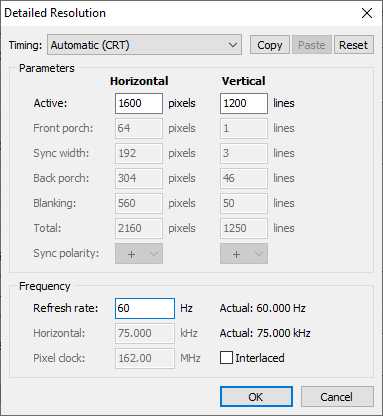 Например, для разрешения 1600x1200 при 60 кадрах в секунду требуемая частота горизонтальной синхронизации — 75 килогерц. Если попробовать поднять частоту обновления кадров до 90 Гц, потребуется уже 113 кГц «по горизонтали», что выходит за пределы возможностей монитора. Почему это важно? Чем больше частота обновления кадров, тем менее заметно мерцание экрана. Мы привыкли к ЖК-дисплеям, в которых кадр отображается целиком, и 60Гц на ЭЛТ переносить будем плохо. По моему личному опыту, 85 кадров в секунду — это самый минимум для графического интерфейса. А идеальный refresh rate — 90 фпс или выше. В мониторе с ограниченными возможностями вам придется делать выбор между количеством пикселей и комфортом: либо ниже разрешение, но высокая частота обновления, либо высокое разрешение, но с эффектом стробоскопа. Это современное восприятие, конечно, большую часть моей ЭЛТ-жизни я провел с 60fps (или 70 в DOS), и тогда это казалось нормальным. Мерцание также зависит от модели кинескопа, в некоторых оно воспринимается легче. С моим 19-дюймовым монитором 60Гц невыносимы, на 22-дюймовом — терпимы. Наконец, самый важный на 2021 год критерий — это состояние монитора. В сети гуляет цифра в 20-30 тысяч часов работы — а дальше кинескоп начинает терять свои паспортные характеристики. Пересчитаем это в постоянную работу в течение 8 часов каждый рабочий день, получится (с учетом отпусков) 2000 часов в год. 10-15 лет, и монитор будет уже немного не тот, а ведь даже самым новым экземплярам сейчас минимум столько. Поэтому можно ввести поправку на то, что мы смотрим на слегка (или не слегка) уставшие устройства. Если конечно вы не имеете дело с новым монитором, который 15 лет пролежал в коробке. У которого не потекли конденсаторы. И не сместилось что-нибудь от ударов. Первый блинЯ добыл 19-дюймовый Lacie Electron Blue III, принес его домой, подключил к первому попавшемуся ноутбуку, ожидая увидеть то самое ретрокачество. Но вместо этого в голове возник вопрос: а че так тускло-то? Мы испорчены современными мониторами, яркость которых даже в достаточно дешевых моделях достигает 250 кандел на квадратный метр. В спецификациях к ЭЛТ-мониторам яркость часто не указывают вовсе, но попадаются значения в 100 нит, а в калибровочном софте для CRT рекомендуется 120 нит. Ладно, запас по яркости в настройках есть, давайте добавим… и получим белесое изображение с низким контрастом. За яркость отдельных точек на экране вообще отвечает скорее настройка контрастности, а она уже на максимуме.  В этом дисплее есть режим Fine Picture Mode, в других похожих моделях он известен как SuperBright, и только с ним у меня получилось достичь желаемой яркости. Но тут же начали расплываться буквы при работе с текстом и просмотре веба. Это аналоговая техника, в которой изменение одного параметра (например яркость или фреймрейт) часто влияет на другие (например, точность фокусировки). Вспомним еще одну особенность ЭЛТ: у него нет пикселей. На кинескоп нанесен люминофор, который светится при попадании на него потока электронов. Способность монитора отображать мелкие детали определяется шагом точки. Для данного монитора шаг точки составляет 0,25мм. Открываем калькулятори считаем: для реальной диагонали в 18 дюймов при разрешении 1600x1200 требуемый шаг точки составляет 0,23мм. Короче, хотя это и рекомендуемое разрешение для данного монитора, добиться вменяемой четкости при нем вообще не получится. Так еще и максимальная частота обновления кадров в этом режиме составляет 76 герц, что маловато. Понятно, что для MS-DOS, для чего угодно с разрешением до 1024x768 19-дюймовый монитор будет лучше, чем все, что я реально использовал в те годы. Но хочется, чтобы было идеально. Через три месяца поисков я добываю 22-дюймовый монитор того же производителя, но предыдущего поколения. 22 ламповых дюймаВооружившись этими поверхностными знаниями, давайте посмотрим на характеристики монитора Lacie ElectronBlue II 22 внимательно:
Это очень близко к наилучшим параметрам, которые в принципе можно получить от ЭЛТ-монитора. Еще лучше может быть ревизия Electron Blue IV, она посвежее (2002 год), а максимальная частота горизонтальной развертки еще выше. На сабреддите Crtgaming есть таблицасо спецификациями многих известных «тру» «тех самых» ЭЛТ-мониторов. Из нее можно узнать, что самый мелкий dot pitch — 0,20мм, что существуют мониторы с горизонтальной разверткой 140кГц. Было бы неплохо найти такой, но мне и так нормально.  Монитор оснащен двумя входами VGA, что полезно для моего большого парка ретротехники. У него есть встроенный USB-хаб, также с возможностью переключения между двумя источниками. Это удобно: можно переключать клавиатуру и мышь между компьютерами, при переключении видеовхода. Но так как далеко не вся ретротехника поддерживает USB, скорее всего я буду пользоваться внешним KVM-свитчем.  Чтобы оценить прогресс, вот вам сравнение с ЖК-монитором Lacie 321. Это модель 2005 года, прямая замена профессиональной серии ЭЛТ-мониторов того же производителя. IPS-дисплей с диагональю 20 дюймов и «CRT-grade» цветопередачей. Тоже ретромодель, достаточно крупная по современным меркам. Но для старой техники это самый подходящий дисплей, если вы не хотите страдать с кинескопами — их много, стоят они дешево, соотношение сторон — правильное. Вес — 8 килограмм, а у ElectronBlue — 30! Толщина — 20 сантиметров с учетом подставки, против 50 см. Пора бы уже попробовать мой новый старый монитор в действии, но нет, придется еще немного пострадать. Калибровка и измеренияМонитор я отключил от рабочего компьютера продавца, и это плохой знак с точки зрения изношенности. Лучше бы он где-нибудь лежал без дела. Я уже знал, что ждать высокой яркости не стоит, но при покупке нужно обязательно проверить геометрию изображения. Вот про эту особенность CRT-дисплеев мы с радостью забыли с переходом на ЖК. В моем реальном 15-дюймовом мониторе, и даже на приличном 17-дюймовом Sony всегда какой-нибудь угол был кривоват, и это никак не чинилось. 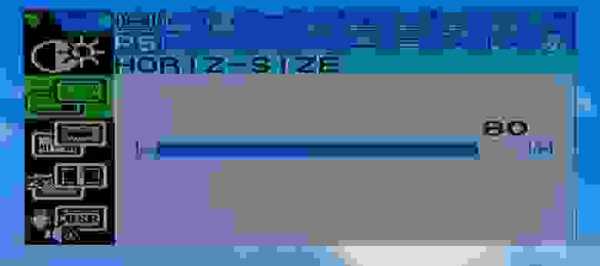 Серьезные искажения геометрии, не исправляемые даже многочисленными настройками в этой профессиональной модели, могут намекать на неисправность электроники. А вот на автокалибровку, которая в этом мониторе тоже есть, надеяться не стоит. 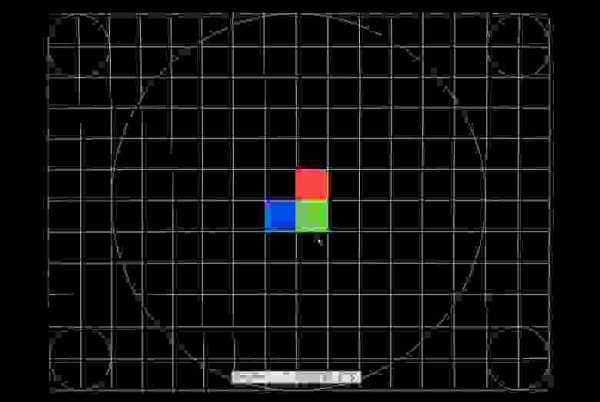 Неплохо. Но вот вам еще один «ностальгический» момент: геометрию надо выставлять после прогрева монитора хотя бы в течение получаса. У непрогретого картинка «гуляет», в моем случае сразу после включения изображение слегка вылезает за пределы видимой области, а потом приходит в норму. Так как монитор постоянно будет переключаться между разными разрешениями и частотами обновления картинки, крайне важна «память» настроек геометрии, иначе где-нибудь обязательно будет криво. Из инструкции к аналогу этого монитора, Mitsubishi Diamondtron 2040uя узнаю, что он способен запоминать настройки геометрии экрана для 15 разных разрешений. Напрямую сохранять пресеты, впрочем, нельзя. Любые периодические глюки (моргание яркости, изменение геометрии при переключении с темного изображения на светлое и наоборот) — говорят о неизбежном сложном обслуживании. Аналогично стоит избегать любых пятен на экране при заливке сплошным цветом. Стандартные программы Nokia Monitor Test (не всегда работает на современных ОС) и Passmark Monitor Test (работает, платная) желательны для тестирования этих базовых вещей при покупке. 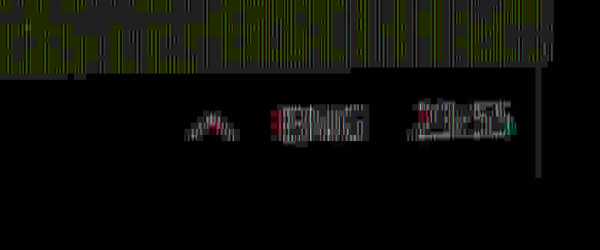 В правом нижнем углу наблюдается плохое сведение лучей, которое, увы, не исправляется настройками. 20 лет назад это была реальная проблема. А сейчас это милый спецэффект, применяющийся очень много где. Самый известный пример — логотип соцсети TikTok:  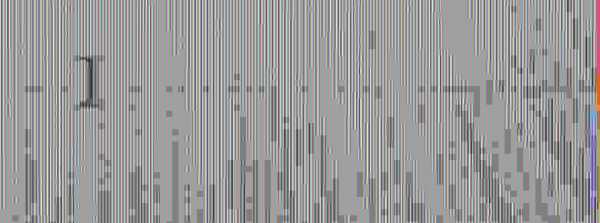 И еще один момент: кинескоп Mitsubishi Diamondtron выполнен по технологии, аналогичной применяемой в трубках Trinitron от Sony. В нем использована апертурная решетка, представляющая собой множество тонких проводков, установленных непосредственно перед слоем люминофора. Чтобы исключить вибрацию и искажения цветопередачи, решетка закреплена двумя горизонтальными проводами. Они очень тонкие, но хорошо видны, и слегка раздражают своим присутствием. 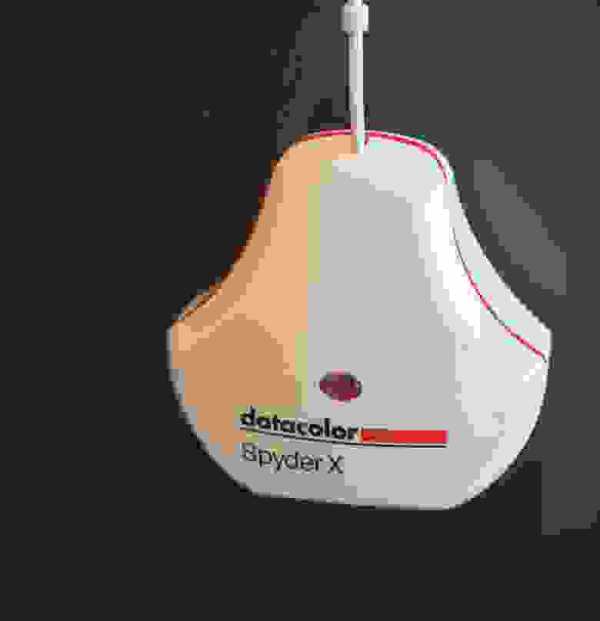 ОК, геометрию я поправил, но с цветопередачей что-то не то. Кажется, слишком много синего. Или красного? Или все же синего? Стандартные настройки цветопередачи может когда-то и были нормальные, но с годами уплыли. Можно задать яркость каждого цвета по отдельности, но как? Простое решение — выставить по цветовой мишени на глаз, но хотелось сделать все по науке. Пришлось покупать калибратор. Заодно он поможет мне объективно измерить и сравнить разные мониторы. 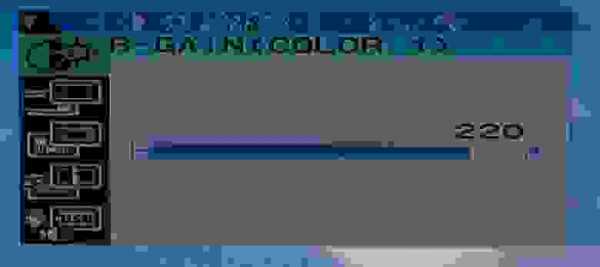 Вместе с монитором Lacie 321 мне достался калибратор Lacie BluEye, новый, в упаковке, но к сожалению нерабочий — независимо от настроек от показывал погоду на Марсе по зеленому каналу. Я купил новый калибратор Datacolor SpyderX Pro. В штатном софте для него доступна только калибровка, для измерений предлагается купить гораздо более дорогую версию Elite. Но есть сторонний софт — DisplayCALс альтернативными драйверами Argyll. Еще одна полезная бесплатная программа, HCFR, этот калибратор, увы, не поддерживает. Не буду подробно писать про процесс калибрации, так как не являюсь специалистом в теме. Я использовал стандартные настройки DisplayCAL, а при тестировании сравнивал мониторы со стандартным профилем Rec709. Я откалибровал и сравнил три монитора: ламповый ElectronBlue II, старый ЖК-дисплей Lacie 321 и мой основной, современный монитор Philips PHL276, один из самых дешевых дисплеев с разрешением 4К. Вот что получилось: Все дисплеи тестировались со стандартными настройками яркости, у ЭЛТ я привел ее к рекомендуемому значению 120 кандел на квадратный метр. Для моего полутемного кабинета яркости на самом деле достаточно, мой основной монитор с яркостью 220 нит по ночам кажется слишком ярким. Максимально возможная яркость у моего ЭЛТ-дисплея составила 180 нит, но на практике так накручивать кинескоп не стоит — страдает четкость изображения. А вот по контрастности ЭЛТ-монитор среди исследованных — лучший, на уровне дорогих современных мониторов с поддержкой HDR. Но тут есть одна оговорка: эти «почти» 3000:1 были получены путем измерения яркости белой и черной мишени, при отображении на полный экран. Если использовать мишень небольшого размера, так, что вокруг будет какое-то яркое изображение, результат падает до 300:1. Скорее всего это связано с бликами и засветкой внутри защитного стекла кинескопа. Если вывести на экран что-то яркое на черном фоне, вокруг такого контрастного элемента будет заметен ореол: Почти как на современных дисплеях с многозонной подсветкой ЖК-матрицы. Максимально честный контраст похоже достижим только на OLED-дисплеях. Все три монитора имеют похожий цветовой охват, уступающий современным лучшим представителям с покрытием DCI-P3или Adobe RGB. Откалибровались все три экрана нормально (тут у меня не особо высокие требования), лучше всего результат у самого старого ЭЛТ и самого нового Philips. Для интересующихся я выложил полные отчеты о тестировании всех трех мониторов: ЭЛТ, старый ЖК-дисплейи современный 4К. Разрешение и время откликаСкорость обновления кадров «больше 60» очень долго оставалась важным преимуществом ЭЛТ-мониторов, до появления ЖК-дисплеев с частотой 100Гц и выше, развития технологии Freesync. По состоянию на 2005 год это было важным конкурентным преимуществом старого монитора над новым. Давайте попробуем посмотреть, как это выглядит, открыв известный сайт UFO Test. Фотографируем экран с короткой выдержкой, получаем результат на ЭЛТ: 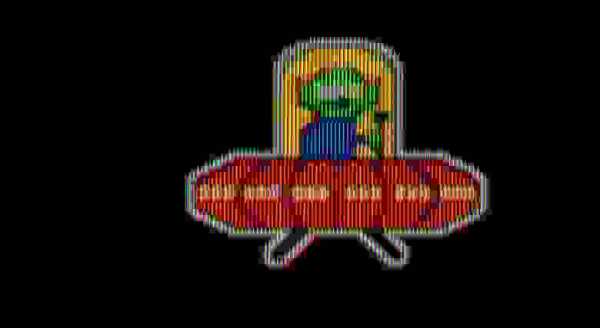 И на мониторе Lacie 321:  Победа однозначная: мало того, что ЖК-матрица ограничена 60 кадрами в секунду, но даже их медленный IPS-дисплей отображает с заметными артефактами. А вот единственная особенность кинескопов, актуальная и по сей день — это качественная картинка при любом разрешении. Сравним мелкий текст при разрешении 1600x1200 на ЭЛТ и ЖК: Это было «родное разрешение» для ЖК-монитора, и в текстовом режиме он дает куда более четкую картинку. Понизим до 1024x768: 800x600: Вот это главная фича ЭЛТ-дисплея: он без проблем съедает изображение любых параметров, что для ретрокомпьютеров крайне важно. Подождите, но в спецификациях монитора указано рекомендуемое разрешение 2048x1536, почему бы не попробовать его? На самом деле «резиновые» возможности ЭЛТ работают и в сторону увеличения тоже, и такое разрешение — не предел. Можно сделать еще больше, если включить режим черестрочной развертки или понизить частоту обновления кадров ниже 60. У меня не получилось на данном конкретном экземпляре, но я видел примеры, когда на ЭЛТ добивались разрешения 4К: 2880x2160. Впрочем, это достаточно теоретическое упражнение: все упирается в тот самый шаг точки. Даже для «нормального» разрешения 2048x1536 требуется dot pitch менее 0,20мм. На данном дисплее оно не нужно: слишком сильно страдает резкость изображения. ОК, достаточно теории, дальше я хочу поделиться своими впечатлениями от использования старого монитора на практике. С разными компьютерыми разных лет. Современный компьютерУчитывая размеры монитора, почему бы не использовать его как основной и единственный? Мы уже выяснили, что по своим параметрам хорошо настроенный ЭЛТ-монитор не уступает современным. Конечно, если вы готовы мириться с необходимостью покупать плотные шторы и с относительно малыми размерами экрана. Тут сразу возникает проблема: производители видеокарт массово отказались от нативного VGA-выхода лет шесть назад. У Nvidia последние видеокарты с поддержкой VGA (в виде комбинированного выхода DVI-I) — это GeForce 9хх. В моем почти-ретро-компьютереиспользуется GeForce GTX1070, не имеющая аналогового видеовыхода вообще. Ее можно было бы поменять без особой потери производительности на GeForce 980Ti, но я предпочту дождаться окончания ажиотажа с ценами на графические ускорители. Второй вариант — адаптер HDMI или DisplayPort на VGA, но не каждый подойдет. Большинство дешевых адаптеров умеют отображать максимум 1920x1080 при 60Гц. Для монитора с соотношением сторон 4:3 получится в лучшем случае 1024x768x60. Для любых современных задач это мало, хотя веб, надо сказать, до сих пор хорошо оптимизирован и под такие параметры. Воспользоваться почти «безлимитными» fps получится только с помощью более дорогих адаптеров, с достаточно высокой полной пропускной способностью. Например относительно дешевый адаптер Delock 62967 имеет полосу в 270 мегагерц. Возвращаемся в калькулятор и считаем необходимую полосу пропускания для моих параметров 1600x1200x96 — 276 Мгц, немного не хватает. Для более дорогих (примерно 100 евро) адаптеров Delock 87685 или Sunix DPU-3000 этот параметр вообще не указан, но по свидетельствам очевидцев, их пропускная способность превышает, соответственно, 400 и 500 Мгц. Я выбрал более дешевый адаптер Delock 62967, и не прогадал — он без проблем взлетел на 96Гц, за пределами своих паспортных способностей.  Таким образом я реализовал сценарий, который весьма популярен в узких кругах коллекционеров тяжелых мониторов: современные игры с относительно низким разрешением и высоким FPS. В целом это работает: можно установить в Far Cry 5 разрешение 1280x960, максимальные настройки качества, и получить плавное изображение (в моем случае — в среднем 88fps), которое с моей видеокартой при стандартном разрешении FullHD недоступно. Если бы у меня была видеокарта с поддержкой трассировки лучей, баланс разрешения, скорости обновления и качества был бы еще интереснее. Стоит ли для этого искать качественный монитор, с учетом описанных выше страданий? Не уверен.  На 22 дюймах разрешение 1280x960 все-таки приводит к слишком «толстым» пикселям. В режиме 1600x1200 количество пикселей, которые должна отрисовать видеокарта, практически не отличается от FullHD. Не уверен, что вообще есть смысл натягивать ретротехнологии на современную реальность, но если вам такое развлечение по душе — почему нет? Умеренное ретроСледующий этап тестирования — компьютер и игры, соответствующие году выпуска монитора, начало и середина нулевых. Я подключаю к монитору свой десктопна базе Pentium 4 и получаю прекрасное изображение с разрешением 1024x768, как в Windows XP, так и в Windows 98. Отличную картинку в Need For Speed Underground:  Прекрасное изображение в Half-Life 2.  Для этой игры разрешение 1024x768 или 1280x960 подходит лучше, чем FullHD или 4K. На современном мониторе заметна размытость текстур низкого разрешения, а при «правильных» параметрах все выглядит отлично и четко. Кстати, современный компьютер может быть более полезен именно для таких игр 15-летней давности, так как высокая скорость обновления кадров достигается при любом разумном разрешении. Современная видеокарта без проблем поддерживает 140fps в Half-Life 2 при нормальном для этой игры разрешении 1024x768. При такой же скорости обновления ЭЛТ-дисплея! В Crysis можно играть «с трудом» на железе 2005 года. Или легко на GTX1070, с параметрами 1600x1200x75:  Не все игры в принципе поддерживают высокие частоты обновления кадров. GTA San Andreas принудительно запускается в режиме 60Гц, придется мириться с мерцанием. Это относится и ко многим другим, более древним играм. Древние технологииПосле подключения ЭЛТ-монитора к моему 386-му десктопу я влюбился в картинку еще на этапе загрузки BIOS: 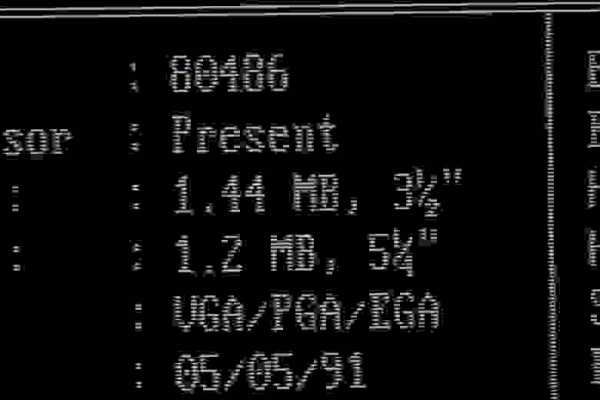 Сравните с ЖК-дисплеем: 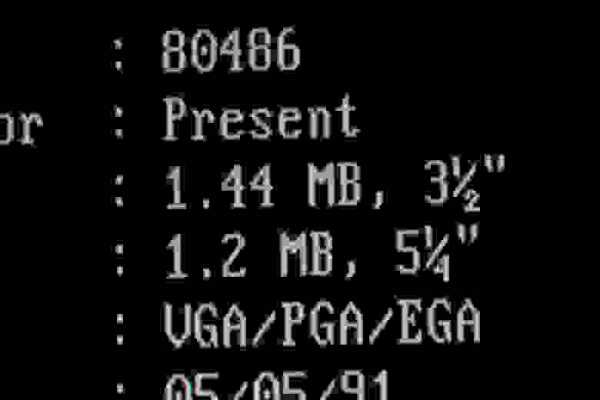 Еще одно сравнение в Принце Персии:  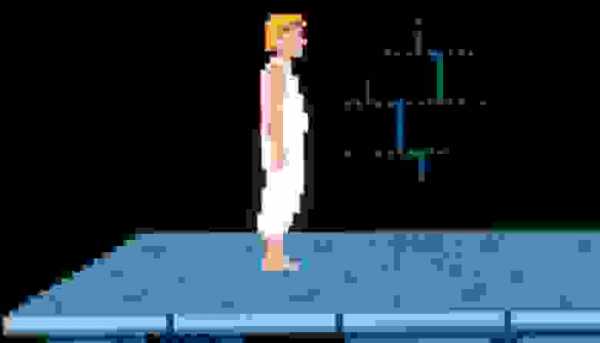 И в Dangerous Dave 2:   Ну и просто Dos Navigator: 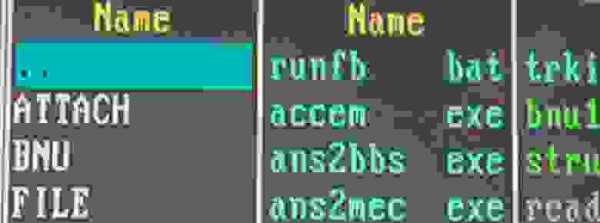 Идеально! Все из-за этих волшебных сканлиний, которые в ЖК отсутствуют. Типичные параметры изображения в MS-DOS — 720x400 при частоте обновления 70Гц. Соотношение сторон у такой картинки вообще не соответсвует соотношению сторон 4:3, мы имеем дело с «неквадратными пикселями». Для ЖК-дисплея это сложная задача, с которой Lacie 321 справляется плохо — с артефактами. На ЭЛТ-дисплее я теперь могу наблюдать DOS так круто, как никогда до этого. Можете назвать изображение с относительно большими промежутками между отдельными строками неаутентичным (на типичных экранах с диагональю 14-15 дюймов они не так заметны), но мне это очень нравится.  А вот при попытке отобразить эмуляцию Nintendo Entertainment System в правильном режиме 240p получился перебор: слишком толстые сканлинии буквально разрывают картинку на части. Для старых приставок (точнее для эмуляторов) этот монитор слишком хорош, обычного ЭЛТ-телевизора достаточно. 30 килограмм винтажаПодведу итог. Для ретроигр своей эпохи ЭЛТ-монитор — хорошая покупка, если уж вы занялись коллекционированием аутентичного ретрохлама. При этом у ЭЛТ нет никаких преимуществ по сравнению с современными ЖК-дисплеями: чем тратиться на двадцатилетний сундук, доводить его до ума, и возможно чинить, проще купить хороший современный дисплей. Но и какого-то заметного отставания у старой технологии по сравнению с новой я не увидел, разве что по максимальной яркости. Цвета отличные, контраст — на уровне лучших современных образцов. Но большое энергопотребление, непостоянная геометрия. И наконец: из-за принципиально иной технологии, изображение на ЭЛТ-мониторе воспринимается по-другому. Это самое «иначе» обычно и становится главным поводом купить не такой дисплей, как у всех, даже если на нем планируется исключительно просмотр ютюба. Для компьютера из девяностых или самого начала нулевых ЭЛТ-монитор хорош прежде всего способностью «съедать» изображение с любыми параметрами, без какой-либо потери качества. Это его киллер-фича и суперсила. Оптимально работать с характерным для той эпохи зоопарком режимов по-другому не получится: из иных вариантов только современный дисплей с хорошей матрицей, но неизбежным ресемплингом изображения. Или древний ЖК-монитор со своими особенностями — большое время отклика, некачественная матрица, малая диагональ. Если этих аргументов вам недостаточно, вот еще один, последний. Ваш ретрокомпьютер 15-летней давности с большим толстым дисплеем будет выглядеть максимально аутентично.  что лучше выбрать? Основные отличительные черты и отзывыВопрос о том, что лучше использовать для компьютера - монитор или телевизор, достаточно распространен. Многие пользователи становятся перед выбором покупки нового экрана или использования качественного ТВ, который стоит без работы. В данном материале будут рассмотрены следующие вопросы:
Для начала стоит рассмотреть основные отличия, чтобы узнать, что лучше для компьютера: телевизор или монитор. Основные показателиПеред тем как перейти к разбору разницы использования, а также плюсов и минусов, стоит указать основные критерии, по которым и будут определяться положительные и отрицательные моменты:
Вопрос диагоналиИзвестно, что телевизор предназначен для просмотра с расстояния от одного метра и больше. В отличие от монитора, использовать который можно в 50 сантиметрах от экрана. Таким образом, одна и та же диагональ будет крайне неудобной для разных устройств. В качестве примера можно взять 22 дюйма. Для монитора данная диагональ будет являться достаточно большой, но в то же время комфортной. А для телевизора она будет маленькой. При условии допустимого расстояния использования смотреть достаточно мелкое изображение будет весьма неудобно. Такие устройства подойдут к использованию в небольшом помещении или же традиционно на кухне. Хотя стоит отметить, что и среди мониторов встречаются представители с крайне большой диагональю. В результате данный параметр не дает точного ответа на вопрос о том, что лучше для компьютера: монитор или телевизор. Комфорт использованияЗдесь стоит обратить внимание на удобство в работе и на настройку под требования пользователя. Всего можно отметить несколько основных критериев:
Преимущества использования ТВВыше были рассмотрены некоторые критерии, позволяющие понять, можно ли использовать телевизор как монитор компьютера. Теперь стоит рассмотреть все положительные стороны данного выбора. Их не так уж и много:
Недостатки данного выбораК сожалению, недостатков при выборе телевизора вместо монитора для компьютера больше, чем положительных моментов. Среди них можно отметить следующие:
Итоговые различияТак что лучше, монитор или телевизор для компьютера? В результате проведенного разбора всех критериев можно сформировать следующие отличия:
Можно ли использовать телевизор как второй монитор компьютера? ВозможностьРанее уже говорилось о том, что использование телевизора при работе с компьютером может привести к появлению некоторых неудобств и трудностей. Однако ничего не препятствует тому, чтобы использовать его как второй монитор на рабочем месте. Единственное, на что стоит обратить внимание: наличие необходимого разъема видеокарты, чтобы подключать к ней телевизор. Далее дан разбор всех имеющихся на сегодня вариантов. Пути подключенияНа данный момент можно встретить следующие разъемы для подключения телевизоров и мониторов:
Непосредственная настройкаСобственно говоря, процесс подключения телевизора достаточно прост. Чтобы успешно выполнить задачу, следуйте данному алгоритму:
Как использовать монитор в качестве телевизора и наоборотМногие уже потеряли надобность в таком устройстве, как телевизор. Чтобы ознакомиться с новостями, существует много тематических ресурсов, развлекательные передачи можно посмотреть на Ютубе, а новый фильм – купить на диске или просмотреть в онлайн-кинотеатре. В связи с этим «ящик» становится ненужным, но порой потребность в нем все-таки возникает. И тогда закономерным становится вопрос: можно ли использовать монитор как телевизор? Что нужно, чтобы смотреть телепередачи, отделавшись «малой кровью», то есть, минимальными денежными вложениями? Есть также категория населения, для которых ТВ до сих пор играет важную роль в жизни. В основном, это люди старшего поколения, но и среди молодежи таких немало. Их, напротив, может интересовать, можно ли телевизор использовать, как монитор компьютера. Если ПК приобретается впервые, а хороший ТВ уже есть, хочется сэкономить на дисплее. А в однокомнатной квартире места под компьютер может и не найтись. Разобраться, какие существуют универсальные решения и как можно использовать монитор компьютера-телевизор дома, поможет наш материал. Также статья посвящена и обратному «превращению». По ее прочтении – вы узнаете, как использовать монитор в качестве телевизора, а ТВ – в роли дисплея ПК. Читайте также: 7 популярных и доступных телевизоров на украинском рынке Телевизор в качестве монитораМожно ли телевизор использовать, как монитор компьютера? Ответ на вопрос положительный в 99 % случаев, но он имеет свои нюансы. Что для этого нужно – подробнее ниже, по пунктам. ЭЛТ телевизорТелевизоры на электронно-лучевых трубках (кинескопах, в просторечии) уже не выпускаются крупными компаниями, но у многих еще остались. Древние экземпляры советского производства (да и европейского тоже), оснащенные минимумом интерфейсов, в том числе, DIN-подобным разъемом для подключения внешнего оборудования – это как раз упомянутый выше 1 %. Без использования кучи переходников и «шаманства» с паяльником вывести на них картинку с ПК не получится. А если и получится – практический смысл таких действий сомнителен. Картинка получится просто ужасной. Относительно новые (выпущенные меньше 20 лет назад) ЭЛТ-телевизоры оборудованы разъемами SCART и/или «тюльпанами» для подключения внешнего источника картинки. Такой ТВ можно использовать, как монитор. Для этого нужен переходник с S-Video (если у видеокарты есть подобный разъем) или VGA на SCART и «тюльпан». Но смысл в подобной затее – чуть более, чем нулевой. Ведь горизонтальное разрешение телевизионного сигнала составляет 480 или 576 линий, что на фоне 720, 768 или 1080 линий у компьютера – откровенно мало. Разглядывать надписи на экране будет, как минимум, некомфортно. Из-за ограничения пропускной способности интерфейса (как следствие – разрешения картинки) в мире произошел отказ от аналоговых стандартов. Современные (выпущенные менее 3 лет назад) видеокарты уже не оснащаются ни VGA, ни S-Video разъемами. Топ лучших мониторов на PRICE.UA LG 27MP65HQ от 5178 грнSamsung C24F390FHI от 4500 грнASUS VX229H от 3356 грнLG 29UM58 от 5989 грнLCD/OLED/плазменный телевизорС приходом цифровых технологий в телевидение началось активное освоение новых стандартов вещания, отличающихся улучшенным качеством картинки. Спутниковое ТВ уже лет 15 (если не больше) работает в цифровом формате, кабельное тоже переходит на «цифру», а в 2010-х по всему начался активный отказ и от аналоговой трансляции эфирных каналов, в угоду стандартам DVB. В связи с этим оснащать новыми интерфейсами телеки стало проще: достаточно распаять разъем и установить чип, преобразующий «сырой» цифровой сигнал с внешнего источника в понятные экрану импульсы LVDS. Разъемы HDMI и/или Display Port в нынешнем десятилетии встречаются во всех ТВ. В связи с этим ответ на вопрос, можно ли можно ли телевизор использовать, как монитор компьютера, полностью положительный. Достаточно соединить его с видеокартой HDMI, DP или DVI кабелем, а в меню выбрать в качестве источника сигнала соответствующий интерфейс. После этого можно наслаждаться картинкой в разрешении 1280х720, 1366х768 или 1920х1080 точек (в зависимости от разрешения ТВ). Как использовать монитор в качестве телевизора
На вопрос, можно ли использовать монитор как телевизор, ответить сложнее. При реализации такого подхода потребуется приложить больше усилий, но проблема и в этом случае остается полностью решаемой. Существует несколько способов, как использовать монитор в качестве телевизора. Способ 1: ТВ-приставка (тюнер, ресивер)Если монитор оснащен HDMI-разъемом, для превращения его в телевизор достаточно купить приемник каналов цифрового телевещания. Цена вопроса (на момент написания статьи) небольшая – от 400 грн для тюнера DVB-T2. Это намного меньше, чем покупка нового ТВ (несколько тысяч). Подключив приставку по HDMI, можно выводить картинку с нее на монитор. При этом, если дисплей и видеокарта оснащены несколькими разъемами, то возиться с подключением придется только один раз. В дальнейшем переключение режимов (монитор/ТВ) производится нажатием соответствующей клавиши под экраном. Для приема кабельных и спутниковых каналов все делается аналогично Разница состоит лишь в том, что для их просмотра нужно покупать тюнер DVB-S (Satellite, буквально «спутник») или DVB-C (Cable, то есть «кабель»). Если таковой имеется – приобретать ничего не требуется, если нет – рекомендуется уточнить, в каком стандарте вещает выбранный провайдер услуг, чтобы обзавестись совместимым ресивером. Обязательно следует обратить внимание на наличие у тюнера гнезда HDMI. Без него подключить устройство не выйдет.
 DVI, HDMI, DisplayPort и VGA DVI, HDMI, DisplayPort и VGAЕсли у монитора нет HDMI, а у тюнера есть, можно приобрести переходник с VGA/DVI на HDMI. Но тогда решение обойдется дороже, так как стоимость адаптера может быть сравнимой с ценой тюнера. Но и так – все равно дешевле, чем покупать новый телевизор. Единственный недостаток подобного подхода заключается в отсутствии звука, если монитор не имеет динамиков. Впрочем, кабель HDMI умеет транслировать, помимо картинки, и звук, поэтому мониторы нередко оснащаются аудиоразъемом 3,5 мм для колонок. Хуже, если его нет: можно попробовать подключить акустику к тюнеру с помощью «тюльпанов», но не все модели умеют передавать звук и картинку по разным интерфейсам одновременно. АКЦИИ И СКИДКИ на телевизоры смотрите здесь Способ 2: Переделка монитораЧто делать, если у монитора нет HDMI, покупать переходник не хочется, тратиться на тюнер тоже нет желания, а интересуют только аналоговые каналы? Если имеются навыки ремонта цифровой техники, умение работать с паяльником, желание модернизировать электронику своими руками, вдохновение и свободное время – этот раздел поможет. Явным плюсом является факт, что подобным образом можно вернуть к жизни неисправный монитор, если его матрица не повреждена. Предприимчивые китайцы создали готовые решения для местных небольших фирм, желающих производить бюджетные телевизоры из готовых компонентов. Такие компании, как Elecrealm, предлагают универсальные решения для них. Платы-скаллеры LVDS позволяют превратить любую матрицу (от монитора, телевизора, ноутбука или другого устройства), работающую с этим интерфейсом, в телевизор. Эти устройства легко купить в Китае, а также в тематических радиомагазинах в Украине. Они представляют собой плату, которая способна принимать аналоговые каналы, выводить картинку по VGA, HDMI, «тюльпану», а также (опционально) воспроизводить файлы с USB-накопителя. Чтобы использовать монитор, как телевизор, требуется приобрести такую плату (цена у китайцев – от 10 долларов, у нас – от 400 грн) и установить ее в монитор вместо «родной» начинки. Также нужно обзавестись шлейфом LVDS, предназначенным для подключения матрицы. Обычно в компьютерных дисплеях применяются 30-контактные кабели, но бывают и исключения. Можно обойтись и без шлейфа, но тогда придется подпаять много тонких жил к плате. Для переделки монитора в ТВ также потребуется десяток тонких изолированных проводков, которые будут соединять плату с кнопками (можно купить и готовую плату с клавишами и ИК-диодом управления, чтобы не паять), и пара динамиков на 1-2 Вт. Стоит уделить внимание подсветке. Если она ламповая (на флуоресцентных лампах), а инвертор, ответственный за регулировку яркости, встроен в плату скаллера (контроллера дисплея), нужно купить отдельный инвертор. Можно заменить лампы на диодные ленты, укомплектованные собственным контроллером, или запитать их напрямую от 12 вольт на плате. Такой способ предпочтительнее для старых дисплеев, лампы которых «подсели» и уже не могут дать нужной яркости. Если блок питания монитора внутренний и инвертор находится на его плате (кабели подсветки идут к плате БП) – нужно выяснить, какие контакты выводов нового скаллера отвечают за управление яркостью и подпаять к ним эти выводы (on/off и brightness adjust/dimming). Все следует делать в соответствии с документацией на купленную плату скаллера. Внимание! Переделка монитора в телевизор лишает гарантии производителя. Процесс требует определенного уровня навыков и умения читать англоязычную техническую документацию. Дальнейшие инструкции рассчитаны на людей с профессиональной подготовкой. Редакция не несет ответственности за поломку устройств, вызванную неквалифицированным вмешательством, или по другой причине. Для переделки монитор нужно разобрать.
 , переделанный в телевизор: вид сзади снизу , переделанный в телевизор: вид сзади снизуДальнейшая переделка монитора в телевизор требует навыков работы с паяльником и умения читать техническую документацию. Все разводки, назначение каждого контакта и способы разводки приведены производителем в DataSheet на конкретный продукт.
После подключения антенного кабеля можно приступать к настройке каналов. Переключение режимов монитор/телевизор осуществляется с помощью пульта управления или соответствующей кнопки под экраном. Данный метод не лишен нескольких недостатков, которые нужно учесть перед тем, как использовать монитор как телевизор. Во-первых, аналоговое вещание уже отживает свой век и через год-два будет отключено. По последним данным из Нацсовета по вопросам теле- и радиовещания, это произойдет 1 января 2018 года. Придется покупать тюнер или приобрести скаллер с поддержкой DVB-T2, который стоит дороже. Вторая проблема – сложность самой процедуры переделки для неопытного пользователя. Третий минус – потеря гарантии от производителя монитора. Вместо заключенияС тем, как можно использовать монитор как телевизор, все ясно. То же самое касается и вопроса о применении ТВ в роли дисплея. Но, неужели, нет никакого компромиссного варианта, который избавит от потребности в использовании переходников, ресиверов, работы с паяльником и других трудностей? Есть, но он требует вложений. Нужно просто купить универсальное устройство, объединяющее функции ТВ и дисплея для ПК. Можно использовать монитор компьютера и телевизор «в одном лице». Для этого подойдет любой ТВ с поддержкой T2 и HDMI, имеющий диагональ 20-30″ (больше – многовато, как для универсального дисплея) и разрешение 1920х1080 точек. Если совместно с ПК используется монитор, которому уже не один год, а телевизора вовсе нет, или он старый и не поддерживает вещание DVB-T2, такое решение не будет бессмысленной тратой денег. Ведь если нужно и то, и другое, но места под два девайса в комнате нет – рано или поздно, оба устройства потребуют замены на одно. 90 000 молодых людей уходят от телевизоров. iiyama предлагает заменить их мониторамиiiyama указывает на удивительные результаты исследования интереса к телевизионным приемникам. Согласно статистике, самые молодые люди скоро перестанут пользоваться телевизорами, и для просмотра контента им будет достаточно только компьютерного монитора. Согласно исследованию EBU (Европейского вещательного союза), среднее время просмотра телепередач в Европе в 2015 году составляло 3 часа. 41 мин.В 2018 году он сократился до 3 часов. 35 мин. Это незначительная разница. Однако, если мы посмотрим на результаты людей в возрасте 15-24 лет, становится интересно. В 2010 году среднее время просмотра телевизора людьми этого возраста составляло 2 часа. 23 мин. В 2015 году оно сократилось до 2 часов. и 6 мин. Однако в 2018 году это всего 1 час 40 минут. Темп снижения в этой группе в два раза выше, чем во всем населении. К сожалению, это не значит, что молодежь пошла заниматься спортом или, например,сажать деревья. На смену телевидению пришли игры и интернет. Хорошо это или плохо - однозначно определить сложно. Конечно иначе, чем было. В настоящее время вместо того, чтобы проводить время перед телевизором, молодые люди сидят перед монитором компьютера или смартфоном. По этой причине найти рациональную причину для покупки нового телевизора становится все труднее. И как это ни парадоксально, в то время, когда последние становятся лучше — у них OLED-экраны, разрешение 4К, огромные (не менее 55 дюймов) диагонали, они реагируют на голосовые команды и т. д. Телевизор застрял?Хотя мы проводим все меньше времени за просмотром классического телевидения, это не означает, что телевизоры больше не нужны. Хотя все больше и больше людей не видят необходимости его покупать, большой экран все же имеет определенные преимущества:
Если вы регулярно выполняете хотя бы одно из вышеперечисленных действий, вы конечно, не избавляйтесь от телевизора дома, и, возможно, вы подумаете о покупке нового, лучшего. Телевизор слишком большой?Нет такой вещи, как большой телевизор. В лучшем случае он может не поместиться в шкафу или на столе. Это просто вопрос нашего восприятия. Более того, исследования рынка подтверждают готовность покупать все более крупные телевизоры. В 2018 году самым популярным размером в Европе был экран с диагональю 47 дюймов, в 2019 году уже 49 дюймов. Только в Польше 1/3 рынка составляют телевизоры с диагональю 55 дюймов и больше. Однако важен не сам размер, а расстояние, с которого мы рассматриваем телевизор.32 дюйма при просмотре с 1,5 метра производят такое же впечатление, как 65 дюймов с 4 метров. Однако рекомендуемое расстояние зрителя от экрана постоянно уменьшается:
Почему нам рекомендуется сидеть все ближе и ближе к большим экранам? Ну и издалека не видно всех деталей, что является преимуществом высокого разрешения.Большинство людей не заметят разницы в изображении Full HD и 4K при его просмотре с расстояния, равного 3-кратной диагонали. Для 55-дюймового телевизора это около 4 м. Кроме того, с такого расстояния большой телевизор кажется слишком маленьким для комфортного просмотра. Монитор вместо телевизораИгры, обучение, просмотр фильмов и ТВ через интернет-сервисы (например, https://pilot.wp.pl) - все это можно делать с помощью компьютера. Однако, чтобы работа была комфортной, стоит вооружиться хорошим монитором.Рассматривая его применения, в первую очередь стоит обратить внимание на размер и разрешение монитора, хотя конечно это не единственные параметры, которые стоит учитывать:
Какой монитор выбрать?На рынке много интересных моделей. Мы будем следовать здесь на примере избранных моделей японского производителя iiyama, которые могут выбрать потенциальные покупатели. Ниже представлены примеры интересных мониторов для различных приложений и предпочтений пользователя. Рабочий монитор -24" IPSProLite XUB2493HS-B1 - 689 зл. Стандартный монитор для комфортной работы. 24 дюйма, матрица IPS, 1920x1080, без мерцания, подавление синего света. Монитор для игроков - 24" TNG-MASTER GB2530HSU -699 Самая продаваемая модель для геймеров. Матрица TN с диагональю 24,5 "и разрешением Full HD с временем отклика 1 мс, частотой обновления 75 Гц с технологией Freesync, подавлением синего света и отсутствием фильтров. Большой монитор для работы - 27" IPSProLite XUB2792QSU-B1 - 1379 зл. Элегантный и функциональный монитор с большим экраном и разрешением.Экран IPS, 27 дюймов, 2560x1440, частота обновления 75 Гц с технологией Freesync, отсутствие мерцания, подавление синего света, поворот. Большой игровой монитор - 27" TNG-MASTER GB2760HSU-B1 - 1199 зл. Большой, отличный монитор для игроков. Матрица TN диагональю 27 "и разрешение Full HD с временем отклика 1 мс, частотой обновления 144 Гц с технологией Freesync, подавлением синего света и отсутствием фильтров. Профессиональный монитор - 32" 4KProLite XB3288UHSU-B1 - 2049 злотых Огромный монитор с таким же огромным разрешением.Матрица VA, 32 дюйма, разрешение 4K, 10-битный цвет, подавление синего света и бесплатный фильтр. Панорамный монитор для фильмов ProLite XUB3490WQSU-B1 - 1999 PLN Идеальный выбор для тех, кто в основном смотрит фильмы. Матрица IPS с диагональю 34 дюйма и соотношением сторон экрана 21:9 (как в кинотеатрах широкоэкранные фильмы), разрешением 3440x1440, подавлением синего света и отсутствием filcker. Дополнительные руководства Как выбрать идеальный монитор для геймера Как выбрать безопасный монитор для студента Взаимосвязь между размером монитора и разрешением. .Является ли монитор хорошей заменой телевизору?Автор: Томаш Реверс 29 июня 2018 г. Монитор вместо телевизора? Как выясняется, этот, казалось бы, абстрактный вопрос не совсем беспочвенный — особенно, когда мы живем в небольшой квартире-студии и ее пространство используется как для отдыха, так и для работы. Более того, мониторы с диагональю более 30 дюймов — это, прежде всего, отличные устройства, превосходящие стандартные телевизоры при сопоставимой цене.В итоге одну матрицу можно использовать для профессиональной работы графического дизайнера с огромным рабочим пространством, а во время отдыха она станет отличным развлекательным центром как для продвинутых игр, так и для киномарафонов с Netflix.Нетфликс на мониторе? Современные телевизоры с функцией Smart TV оснащены предустановленным приложением Netflix — оно позволяет смотреть фильмы с сервиса даже в UHD качестве. Однако в большинстве случаев, чтобы насладиться максимальным качеством, необходимым условием, помимо приобретенного плана, является наличие телевизора, произведенного после 2014 года.Также следует упомянуть, что недостатком особенно базовых моделей является плавность работы приложения и его отзывчивость. Эта проблема отсутствует при потоковой передаче с компьютера Windows. Чтобы смотреть фильмы на мониторе в максимальном качестве, используйте браузер Edge, который единственный поддерживает UHD. Второй вариант — установить приложение Netflix из Магазина Windows — оно также позволяет загружать материалы, что может быть особенно полезно, если у вас по месту жительства нет стабильного интернет-соединения со скоростью не менее 25 мегабит в секунду. второй. Монитор для работы и игр По техническим характеристикам, а значит, и по возможностям, UHD-телевизоры среднего класса пока не могут догнать мониторы. В качестве примера можно взять 32-дюймовую модель ProLite X3272UHS-B1 от iiyama с AV-матрицей — по сравнению с IPS-панелями, устанавливаемыми в телевизоры, она намного лучше воспроизводит цвета. Цвета и черный цвет более насыщенные, что делает iiyama идеальным для графической обработки.В свою очередь, широкие углы обзора позволят комфортно смотреть фильмы даже тогда, когда мы не сидим центрально перед матрицей. С другой стороны, игроки — независимо от того, подключают ли они ПК или консоль — будут в восторге от качества игры, так как матрица 60 Гц имеет минимальное время отклика всего 3 мс. В случае с телевизорами это значение обычно гораздо выше, что может вызвать неприятный эффект размытия во время игр. Более того, устройство также оснащено технологиями защиты глаз, такими как Flicker Free и подавление синего света.Безусловно, на пользу работает и наличие функции PiP (Картинка в картинке), которая позволяет отображать изображения из двух разных источников. Легкий и портативный — как раз для студента Не нужно скрывать, что монитор как альтернатива телевизору не подойдет в большой гостиной с камином. Однако многие люди, особенно молодежь, не имеют в своем распоряжении пяти комнат. В случае со студентами или недавними выпускниками, как правило, это только одна комната или студия, которую им приходится делить для работы и свободного времени.Большой монитор позволяет им экономить много места. Еще одной характерной чертой этой динамичной социальной группы являются частые переезды — из-за меньшего размера и веса мониторы, естественно, гораздо легче транспортировать. Стоит ли покупать монитор вместо телевизора? Ответ на этот вопрос, конечно же, зависит от индивидуальных предпочтений пользователя. В том случае, если у нас ограниченное пространство в комнате и при этом хочется иметь многофункциональное устройство, которое без компромиссов можно использовать как монитор для профессиональных приложений и домашний развлекательный центр, то однозначно стоит поинтересоваться этой темой .В свою очередь телевизор наверняка отлично подойдет для показа фильмов, а вот в динамичных играх могут возникнуть проблемы, вряд ли кто-то решится использовать его в качестве второго дисплея во время работы. Томаш РеверсГлавный редактор Основатель и владелец кинозала. Юрист по образованию и сертифицированный судебный медиатор. Самый популярный влиятельный человек в польской поп-культуре.Он любит кино, а в последнее время и сам их создает. Любит развлекательное кино и фильмы, после которых психику приходится поднимать с пола. Знаток вселенной Marvel и большой поклонник Бэтмена. Отвечает за координацию команды, связи с общественностью и маркетинг. Контактное лицо: [email protected] .ТВкак монитор - что вспомнить? Стоит ли оно того?В настоящее время, благодаря простой передаче звука и изображения через одно средство, которым является кабель HDMI, и уже ставшей стандартной установке входа HDMI в каждый телевизор, телевизор часто используется для воспроизведения контента с компьютера - вместо монитора , который обычно намного меньше. Это решение дополнительно поддерживается тем фактом, что переключение между устройствами происходит без проблем, особенно когда мы используем ноутбук, т.е.мы обычно используем наш ноутбук в качестве монитора и компьютера, но из-за мобильности мы часто подключаем его к телевизору. Может ли экран телевизора быть компьютерным монитором?Конечно. Впрочем, выбор за вами. Итак: монитор или телевизор для компьютера? Если вы столкнулись с этой дилеммой, эта статья как раз для вас. В настоящее время телевизоры должны быть оснащены входом HDMI в стандартной комплектации. Благодаря этому они отлично передают изображение и звук и их легко можно подключить к компьютеру.Чтобы сделать наилучшую покупку, стоит подумать о том, что вы ожидаете от оборудования и для чего вы будете его использовать. Телевизор с функцией монитора - интересное решение для геймеров, любителей сериалов и фильмов. Доступные на рынке устройства с современными технологиями обеспечивают идеальное изображение, которое обязательно оценят любители кино и подписчики таких платформ, как Netflix или HBO GO. При выборе этого варианта также учитывайте расстояние, которое вы соблюдаете при использовании компьютера.При тесном контакте с экраном телевизора он не будет иметь высокой визуальной ценности, и вы быстрее устанете глаза. Рекомендуемые телевизоры Как настроить телевизор как монитор?Вы решили использовать телевизор в качестве монитора. Как подключить оборудование, чтобы все работало безупречно? Это очень простая операция, и вы, вероятно, сделаете ее сами. Самый простой способ — использовать кабель HDMI. Оба инструмента должны иметь правильные слоты.Ноутбуки часто имеют разъем Micro HDMI. Тогда одного кабеля недостаточно для подключения обоих устройств. Переходник также необходим для получения полноразмерной розетки. Вы также можете подключить телевизор к ПК по беспроводной сети, например, через WiFi. Также важно место, где будет располагаться устройство. Для работы с компьютером создан монитор, на котором можно сесть поближе, а изображение не теряет своего качества. Телевизор предназначен для просмотра отображаемого контента с большего расстояния.Обычно мы находимся не менее чем в 1,5 - 2 метрах от приемника. Поэтому, если вы покупаете телевизор, чтобы использовать его в качестве экрана компьютера, выберите меньший размер экрана. Если вы будете сидеть близко к телевизору, то вместо того, чтобы наслаждаться отличным фильмом, вы заметите отдельные пиксели, что повлияет на эстетическое качество приема. Плюсы и минусы телевизора как монитораКонечно, как и любое решение, телевизор вместо монитора имеет свои плюсы и минусы. Размер экрана имеет значение, когда вы хотите большую картинку.Устройство генерирует изображение очень высокого визуального качества. Телевизор вместо игрового монитора также окажется неплохим решением из-за большего размера экрана. Однако это решение не обязательно оценят люди, использующие компьютер для работы. Геймеры особенно оценят LED, OLED и QLED телевизоры, незаменимые при ярком солнечном свете. Современные технологии обеспечивают большую цветовую палитру дисплея. Также можно попрощаться с частым недостатком мониторов — затемнением экрана при выборе другого угла обзора.В пользу этого типа телевизоров говорит и отличное качество звука. Он будет чище и реалистичнее, что порадует не только любителей виртуальных игр, но прежде всего заядлых киноманов. Если домашний кинотеатр, то только с приличным телевизором! Очень важным критерием отличия является, конечно же, цена. Если вы хотите купить оборудование с большей диагональю, иногда дешевле просто купить телевизор. Это спасет вас. В результате два отдельных инструмента не занимают ценного места в доме.Имея в виду поиск бюджетных решений, стоит выбирать телевизор с функцией монитора. Стоит отметить, что Smart TV в качестве монитора – отличное решение, если вы хотите, чтобы устройство поддерживало различные приложения и обеспечивало прием программ цифрового телевидения. Эта функция в настоящее время используется почти всеми так называемыми интеллектуальное оборудование. Эта функция позволяет подключаться к сети по беспроводной сети. Вы можете просматривать Интернет, социальные сети и использовать услуги VOD, киноплатформы или общаться в чате с помощью мгновенных сообщений.Учитывая, что большая часть нашей жизни проходит в виртуальном пространстве, это просто необходимая опция. Телевизор вместо монитора для работы не всегда удачный выбор, так как он не обеспечит той четкости изображения, которая требуется, например, в графических проектах или даже при использовании текстовых процессоров. Профессиональные программы для обработки фотографий и рисунков здесь не подойдут. Следует также отметить, что в случае с телеиграми у него могут быть некоторые недостатки. Традиционный монитор лучше отражает плавность движений в игре, благодаря чему лагов меньше.Кроме того, он потребляет немного меньше энергии, чем телевизор. На что обратить внимание при выборе телевизора в качестве монитора?Какой компьютерный телевизор вам больше подходит? Если вы уже определились, для чего хотите использовать устройство, для чего оно будет использоваться в вашем доме и где вы его разместите, самое время подумать о том, на что стоит обратить внимание при выборе идеального для вас устройства. Прежде чем принять окончательное решение о покупке, необходимо проверить несколько характеристик, например размер инструмента, а также способ его подключения к компьютеру, дополнительные функции или технологию, с помощью которой была произведена модель. Обязательно учитывайте размер и диагональ экрана. Производители телевизоров обычно предлагают большие размеры, чем стандартные компьютерные мониторы, которые предназначены для того, чтобы сидящему человеку было легче полностью просматривать дисплей без усилий и тряски головой. Поэтому 32-дюймовый ТВ-монитор должен работать отлично. В случае большего размера вы только излишне напрягаете позвоночник. Далее проверьте параметры дисплея, так как способ его изготовления оказывает огромное влияние на отображаемое изображение.Мы рекомендуем модели LED, OLED и QLED, например телевизор Sony. Не менее полезна технология HDR, делающая цвета более реалистичными. Чернота, видимая на таком экране, может быть намного глубже, а расширенная цветовая палитра более яркой, чем в случае с монитором. Если вы используете телевизор для игр, подумайте о задержке ввода. Параметр показывает, насколько динамичной будет игра и не слишком ли медленны движения игровых персонажей. Задержки до 30 мс. вы даже не заметите, но больше может быть проблемой.В некоторых устройствах уже установлен специальный режим GRA, позволяющий наслаждаться развлечениями без вышеперечисленных проблем. Так что, если ваше оборудование в основном игровое, ищите его. Конечно, имеет значение разрешение экрана выбранного прибора. Чем он выше, тем лучше качество выводимого изображения, предоставленное производителем оборудования. 4k телевизор в качестве монитора будет здесь очень хорошим выбором, тем более, что технология используется большинством лучших брендов, специализирующихся на RTV.Кроме того, вас могут заинтересовать такие дополнительные возможности инструмента, как доступ к WiFi, возможность воспроизведения мультимедийных файлов, сетевые функции и USB-вход. Когда стоит использовать сменные мониторы и телевизоры?Телевизор в качестве компьютерного монитора — хороший выбор, если вы используете компьютер в основном для развлечения. Он идеально подходит для игр, просмотра фильмов и сериалов. Что делать, если он еще и предназначен для работы? Тогда это просто хорошая идея использовать телевизор в качестве второго монитора.Особенно, если вам нужно использовать профессиональные графические программы. Традиционный компьютерный экран помогает запечатлеть детали, которые будет сложно разглядеть, имея в распоряжении только телевизор, хотя, согласитесь, на работе он пригодится для показа презентаций. .Телевизорв качестве монитора - какой выбрать? Стоит ли оно того?У телевизора и монитора общая функция - мы выводим на них картинку. Если это так, ничто не мешает телевизору выполнять эту функцию при подключении к компьютеру. Стоит ли оно того? Каковы преимущества и недостатки этого решения? Будет ли телевизор работать как монитор? Содержимое:
Почему стоит использовать телевизор в качестве монитора?Подключение компьютера к телевизору – удачное решение по многим причинам.Вот самые большие преимущества выбора этого решения:
Однако это не означает, что выбор телевизора вместо монитора всегда будет лучшим вариантом. Если мы ищем игровое оборудование, мы должны считаться с тем, что в случае с телевизором мы заметим более длительные задержки, но это также зависит от выбранного оборудования. Мониторы лучше приспособлены к тому, что мы можем просматривать изображение на них с небольшого расстояния. Телевизор и монитор в одном — хорошее решение, если мы живем одни или никто из соседей по квартире не пользуется этими устройствами.Тогда не проблема, что ТВ-приемник служит разным целям в зависимости от потребностей. Как правило, телевизор в качестве монитора может подойти любителям сериалов, просмотра матчей, фильмов и прочего. Остается вопрос выбора подходящего оборудования и его подключения. ТВ как монитор - как подключить?Мы уже знаем о преимуществах использования телевизора в качестве монитора. Однако сложно ли вывести изображение с компьютера на телевизор? Нет, и на самом деле мы легко можем подключить практически любое оборудование — это относительно простая задача.Телевизор и компьютер должны соответствовать одному условию — у них есть порт HDMI. В настоящее время телевизоры оснащены как минимум одним таким разъемом, а чаще всего их несколько. С другой стороны, компьютеры обычно также имеют по крайней мере один такой разъем. С помощью кабеля HDMI мы можем передавать как изображение, так и звук. Не требует сложной настройки - достаточно выбрать данный порт HDMI в качестве источника сигнала в настройках телевизора. В качестве альтернативы, мы можем добиться ожидаемого эффекта с помощью проволоки. Какой телевизор в качестве монитора?Чтобы иметь монитор и телевизор в одном, нам сначала нужно выбрать правильное оборудование. Прежде чем принять решение, обратите внимание как минимум на несколько моментов, таких как:
Мы упоминали, что 32-дюймовый экран телевизора отлично подойдет в качестве монитора. При покупке, однако, мы должны руководствоваться приложениями, для которых нам нужно это оборудование. Если мы намерены использовать его так же, как с монитором компьютера, то эта диагональ действительно будет хорошим выбором. Однако, если мы хотим смотреть фильмы, сериалы или матчи по телевизору, мы можем подключить к компьютеру устройство гораздо большего размера, например, 4K Xiaomi Mi TV 4S 65 ". .Телик как монитор - такое решение работает?Использование телевизора в качестве монитора — идея, достойная внимания. Каковы преимущества такого решения? Какие параметры телевизора следует учитывать? Как удобнее подключить ноутбук? Вот все, что вам нужно знать.
Телевизор или монитор?Использование телевизора в качестве монитора имеет свои преимущества и недостатки. Основная польза от такого решения очевидна — подключив к телевизору ноутбук в несколько-десяток дюймов, можно использовать экран с гораздо большей диагональю. Это значительно повышает комфортность просмотра фильмов, просмотра фотографий и игр. Встроенные динамики телевизора лучше, чем у ноутбука . Таким образом, звуковой опыт также выходит на новый уровень. Важен и экономический аспект – телевизоры могут быть значительно дешевле компьютерных мониторов аналогичных габаритов. Для тех, кто живет в небольшой квартире с ограниченным пространством, использование телевизора в качестве монитора является хорошим способом сэкономить место. Устройство будет выполнять две функции - монитора и телевизионного приемника. Для того, чтобы иметь возможность смотреть телепрограммы на экране, вам нужно всего лишь сменить источник изображения – вы сделаете это с помощью пульта дистанционного управления.
 Однако стоит помнить о слабых сторонах этого решения - мониторы предназначены для просмотра изображения вблизи , в то время как изображение, отображаемое на экране телевизора, лучше всего представляется с большего расстояния. Читайте также: Что означают габариты телевизоров и как правильно подобрать размер телевизора? >>
Телевизор как монитор - на что обратить внимание?Если вы планируете приобрести телевизор, который одновременно будет служить вам монитором, обратите внимание на несколько важных параметров. Один из них с разрешением экрана . Разрешение говорит вам, сколько пикселей (то есть миниатюрных точек, составляющих изображение) может отображать устройство.Соотношение простое - чем больше пикселей создает изображение, тем оно детальнее. Если вы заботитесь о наилучшем качестве изображения, вы можете выбрать более продвинутую модель с разрешением Ultra HD , также известную как 4K. Читайте также: Что такое 4K? Все о технологии UHD
 Так же очень важно по какой технологии изготовлена матрица , т.е. важнейший элемент телевизора, отвечающий за отображение изображения.В настоящее время наиболее популярными типами матриц являются LED, QLED и OLED . Читайте также: LED, QLED, OLED телевизоры - в чем разница? >>
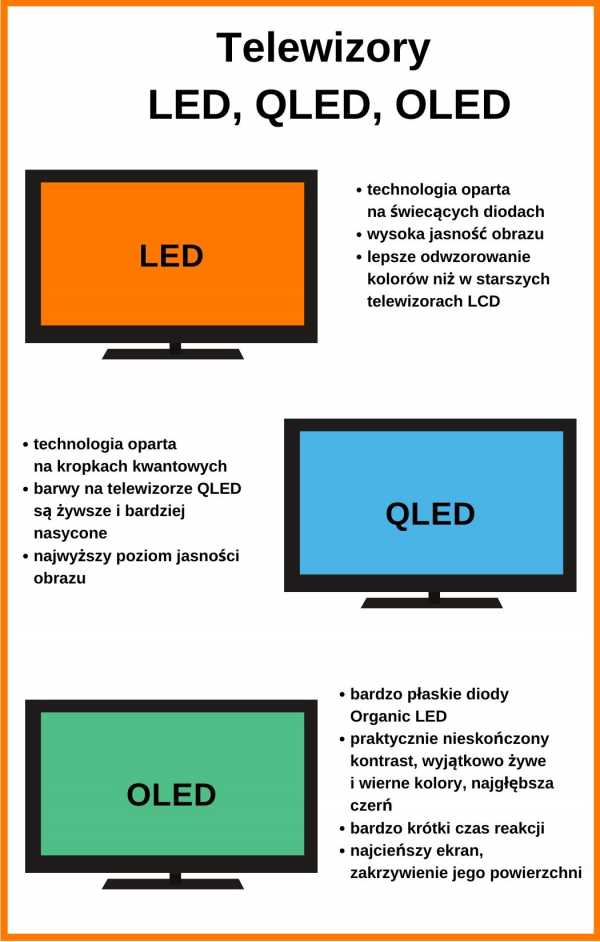 Если телевизор предполагается использовать в качестве игрового монитора, обратите внимание на частоту обновления матрицы - она должна быть не менее 100-120 Гц. Такая частота обновления обеспечит плавность изображения даже во время динамичных игр. Геймерам также следует обратить внимание на задержку ввода , которая является задержкой ввода.Этот параметр определяет время, прошедшее с момента появления изображения на экране телевизора. Чем меньше инпут лаг, тем быстрее телевизор реагирует на ваши движения - это особенно важно во время онлайн-игр. Задержка игрового телевизора не должна превышать 40 миллисекунд, а задержка ввода в 20 миллисекунд — это действительно хороший результат. Посмотрите телевизоры в предложении Orange >> Как подключить компьютер к телевизору?Самый простой способ передачи видео и аудио с компьютера на экран телевизора — использовать кабель HDMI .Практически все новые устройства оснащены этой розеткой. Интерфейс HDMI позволяет передавать аудио- и видеосигналы без потери качества. Если вам важен комфорт, выбирайте телевизор , оснащенный как минимум двумя входами HDMI — к одному из них можно подключить компьютер, а к другому другое устройство — домашний кинотеатр, приставку или игровую приставку.

Очень удобное решение беспроводная передача изображения .Для этой цели вы можете использовать адаптер Chromecast , который вы подключаете к разъему HDMI на телевизоре. Некоторые модели телевизоров уже оснащены этим модулем по умолчанию. Chromecast позволяет передавать данные по сети Wi-Fi. Таким образом, вы можете поделиться медиафайлом, видом из Google Chrome, а также всем изображением рабочего стола. Телевидение и ИнтернетЕсли вы хотите использовать телевизор в качестве монитора и, например, передавать на него файлы с ноутбука по Wi-Fi, также позаботится о качестве интернет-соединения. Читайте также: У вас медленный интернет? Вот пять наиболее распространенных причин >> Если вам нужна действительно быстрая передача данных, которая вам нужна, например, для онлайн-игр или удобной потоковой передачи видео, вы можете рассмотреть возможность приобретения оптоволоконного интернета, который в настоящее время является самой надежной технологией . Работает стабильно, например, при неблагоприятных погодных условиях, например, сильном ветре или грозе. Протестируйте оптическое волокно у себя дома >> А если телевизор будет служить вам не только как монитор, но и просто как классический экран для просмотра ТВ вместе с интернетом вы можете выбрать ТВ пакет с учетом ваших потребностей. В Orange вы можете воспользоваться предложением:
Теперь при заказе выбранного предложения через наш сайт вы получите 2 месяца за 0 злотых. Пакеты Orange Love Консольный ТВ для меня ушел в прошлое - есть более интересные решенияТехнологии 29 января 2021 г., 13:49 Консолимогут без проблем взаимодействовать с компьютерными мониторами. Иногда такой выбор будет даже лучше, чем телевизор для PS5 или Xbox Series. К сожалению, не для каждого пользователя — на что следует обращать внимание при покупке? Когда вы думаете об игре на консоли — будь то старое поколение, такое как PlayStation 4 и Xbox One, или новое, такое как PlayStation 5 и Xbox Series X/S, — большинство из нас выбирает купить большой 4K-телевизор, но на самом деле это не так. т., это единственный доступный вариант. Надежной альтернативой может стать компьютерный монитор. Мы проверили плюсы и минусы такого решения для PS5 и Xbox Series X . Получается, что вам не нужен большой 55-дюймовый экран, чтобы комфортно играть на консоли. Играть на «маленьком» экране тоже может быть весело. Комната игрока без телевизораЯ не смотрю телевизор, а компьютер всегда был моим центром развлечений. Я на нем играл, смотрел фильмы, работал. Однако недавно выяснилось, что у меня есть консоль.Xbox Series S маленький, поэтому помещается на столе рядом со вторым монитором , к которому он был прикреплен, потому что что еще? У этой схемы есть недостатки. Во-первых этот экран слишком мал, чтобы отойти от экрана и сесть на диван . Я не буду читать текст таким образом. С другой стороны, он допускает несколько различных интересных конфигураций. Я могу играть на консоли, смотреть отчет YT, могу играть, просматривать туториал , или пусть моя невеста, которая любит WoW и LoL на компьютере, а я могу продолжать что-то мучить себя на паде . Таким образом, вы также можете играть в игры и записывать впечатления в заметки одновременно. Скорее, это преимущество справедливо только для тех, у кого игры работают, но это стоит упомянуть. Марцин Стшижевски Монитор для PS4 и PS5 - почему он стоитХотя монитор в основном ассоциируется с ПК, типовые модели, представленные на рынке, можно подключать к современным консолям и без проблем ими пользоваться. Это решение работает достаточно хорошо, особенно если мы играем в основном в одиночку, и у нас относительно небольшое пространство .Самым большим преимуществом подключения консоли к монитору «ПК» является тот факт, что у нас есть рабочее место, игровой ПК, а также PlayStation или Xbox в одном месте. Это может быть действительно удобным решением (ведь средний телевизор занимает много места). Классическое решение ПК + Монитор может быть не только дополнено консолью, но и заменено ею. Стоит отметить, что при использовании монитора в тандеме с консолью девятого поколения можно наслаждаться рефрешом 120 Гц , что немаловажно для некоторых игр - например.Gears 5 в многопользовательском режиме, а также Devil May Cry 5 или Call of Duty: Black Ops - Cold War предлагают возможность воспроизведения со скоростью 120 кадров анимации в секунду. По идее, режим 120 Гц есть и у Xbox One X, но в восьмом поколении он разработчиками принципиально не использовался, так что фича мало чем поможет. Монитор 120 Гц - как он работает? Частота обновления монитора, выраженная в герцах, определяет количество раз, которое он может отображать заданное значение и в течение одной секунды.Это не следует путать с количеством кадров анимации (т.е. популярными FPS) — частота обновления является своего рода верхним пределом, который определяет, какое количество кадров анимации, сгенерированных видеокартой, будет фактически использоваться. Когда число FPS выше частоты обновления монитора, изображение может отображаться некорректно — так называемое разрыв экрана. Этому препятствуют функции VRR (переменная частота обновления), такие как V-Sync, G-Sync и FreeSync. Хотите играть с частотой 120 Гц на своей консоли? Монитор обойдется вам НАМНОГО дешевле, чем телевизор. Также важно, что игровые мониторы по своей природе имеют очень низкую задержку, поэтому нам не нужно беспокоиться о каких-либо задержках, возникающих из-за слишком медленной связи между экраном и консолью. Дополнительным аргументом в пользу выбора такой панели могут быть и бонусные функции, такие как, например, интеллектуальная черная подсветка , облегчающая просмотр соперников в многопользовательских играх (у разных производителей она называется немного по-разному, обычно это настройка скрыта под названиями «Ночное видение» или «Чёрный эквалайзер»).Также будут важны решения, которые сохранят зрение игрока, устранив мерцание изображения или уменьшив количество синего света. 27-дюймовый монитор является оптимальнымИзображение, отображаемое на мониторах среднего класса, изображение обычно вполне приличное, разрешение 1080p, наиболее популярное среди этого типа дизайна, несомненно, является ограничением. 27-дюймового экрана достаточно для комфортного одиночного развлечения. Для наилучших впечатлений вам нужно сидеть довольно близко к монитору, хотя и не обязательно на таком же расстоянии, как при игре на ПК. В случае с тестируемым нами устройством возможность отойти немного дальше была своего рода плюсом, т.к. в обычных условиях разрешение 1080p может быть немного низковатым для экрана такого размера (это очень субъективный вопрос , но для некоторых пользователей это может быть проблемой). Когда мы сидим относительно близко, монитор может заполнять все поле зрения — как большой телевизор. Деньги также могут быть аргументом в пользу подключения монитора к PS5 или Xbox Series.Протестированный нами монитор MSI Optix MAG274R можно приобрести примерно за 1400 злотых. Если вы хотите использовать его одновременно с компьютером и консолью, мы возьмем на себя только один экран , что означает большую экономию (вы можете инвестировать в гораздо более дешевое устройство, которое также будет отлично работать - есть много альтернатив на рынок). Для сравнения, цены на приличные телевизоры заметно выше (как правило, от 2000 и выше) и в большинстве случаев они не подходят на роль основного экрана ПК. Неясной в нашем случае была ситуация с VRR и freesync. Пока эта технология поддерживается только на консолях Microsoft (Xbox Series X/S) и теоретически мы можем активировать функцию FreeSync Premium на рассматриваемом мониторе. К сожалению, несмотря на это, частота обновления, отображаемая OSD монитора (речь идет о так называемом On-screen Display, т.е. информации, отображаемой самим экраном) оставалась неизменной даже в играх, которые явно работали на менее чем 120 кадров анимации в секунду.Это говорит о том, что либо VRR не работал должным образом, либо экранное меню не отображало правильную информацию. Игровой монитор обычно предлагает массу вариантов настройки и ряд дополнительных настроек для плееров, которых нет в телевизорах. .Как не платить подписку РТВ за вывод изображения на ТВ? Автор: Иренеуш Полец 16 июня 2020 г. Компании часто покупают телевизоры для своих офисов, чтобы показывать презентации своим клиентам. Конечно, некоторые люди используют проекторы, которые также имеют возможность вывода изображения с ноутбука. При этом запуск рекламы прямо с флешки в последнее время также пользуется большой популярностью. Наверное, многие задаются вопросом, почему бы не купить монитор вместо телевизора? На это есть несколько причин:
Вышеперечисленные причины являются основными, побуждающими предпринимателя покупать телевизор вместо монитора.Зачем тратить, например, 2500 злотых на монитор с диагональю 55″, если вы можете купить телевизор того же размера за 1300 злотых? Эффект будет практически тот же, но экономия будет значительной. Я встречал многих людей, которые говорили, что наличие приемника RTV в компании автоматически обязывает регистрироваться для подписки на RTV. Конечно есть, но есть несколько исключений. Сегодня я расскажу об одном важном с точки зрения предпринимателя.  Источник: https://img.android.com.pl/images/user-images/2020/06/AbonamentRTV.jpg Источник: https://img.android.com.pl/images/user-images/2020/06/AbonamentRTV.jpg Если телевизор используется для показа рекламы, презентаций и т. д., когда он не подключен к телевизионной антенне/приставке таким образом, чтобы можно было смотреть телевизор (невозможно смотреть ни один канал РТВ во время контроль), мы не обязаны сообщать о таких получателях. Вы спросите - на чем основаны такие тезисы? В решении VI SA / Wa 1786/12 - Решение Воеводского административного суда в Варшаве, 27.11.2012, с которым можно ознакомиться по адресу: http: // решение.nsa.gov.pl/ можно привести следующие выдержки:
В то же время, на что стоит обратить внимание в вышеприведенном решении, так это на обязанность уведомить приемник RTV, если он используется для приема ТВ, в течение 14 дней со дня, когда он становится вашим владением.
Стоит записать это суждение о том, как вы используете телевизоры в качестве мониторов или презентационных средств. Выиграете ли вы в суде получится на практике 😉 Помните, что вы делаете это на свой страх и риск 😉 . |